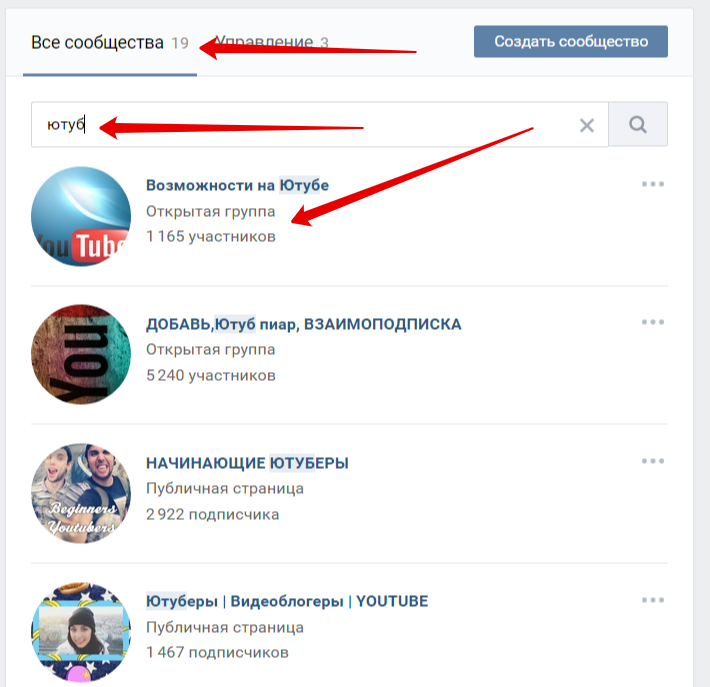группу или сообщество ВКонтакте? Пошаговая инструкция для новичков — Соцсети на vc.ru
{«id»:13889,»url»:»\/distributions\/13889\/click?bit=1&hash=1ca9d3af68367c3851a48783eb73a779f640773356888dee19fed6204e72a9d7″,»title»:»\u00ab\u0410\u0432\u0438\u0442\u043e\u00bb \u0437\u0430\u043f\u0443\u0441\u0442\u0438\u043b \u0440\u0430\u0441\u0441\u044b\u043b\u043a\u0443 \u0441\u043a\u0438\u0434\u043e\u043a \u043d\u0430 \u043d\u0435\u0434\u0432\u0438\u0436\u0438\u043c\u043e\u0441\u0442\u044c»,»buttonText»:»»,»imageUuid»:»»,»isPaidAndBannersEnabled»:false}
В этой статье мы разберемся, в чем состоит отличие группы от сообщества ВКонтакте и что лучше подойдет именно вам. Не пугайтесь, что статья большая. Зато в ней разложено все по полочкам, без воды и лишней информации.
58 370 просмотров
Группа ВКонтакте
Группа – сообщество, которое ориентировано на определенный круг участников, т.е. сообщество по интересам. Идеальное место для встреч одноклассников и пользователей, которых объединяет интерес к одной и той же теме.
Если вы планируете, что участники будут много и активно общаться между собой по тематике сообщества, размещать разнообразные фото или видео, рекомендую создать именно группу.
Группа может быть открытой, закрытой и частной.
В открытую группу может вступить любой пользователь; контент будет доступен для всех пользователей.
Заявку на вступление в закрытую группу может подать любой желающий, далее вы решаете, добавить ли пользователя в вашу группу.
- В частную группу могут приглашать только руководители, самостоятельно подать заявку на вступление нельзя. Также в частные сообщества можно пригласить с помощью ссылки.
Еще несколько особенностей группы.
Вы можете отправлять приглашение на вступление в группу своим друзьям. В сообществах такой функции нет.
В группе можно включить режим «открытой стены». Это означает, что подписчики могут добавлять свои записи и прикреплять различные файлы, фото, опросы и пр.

- Пользователей в группе называют участниками (не подписчиками).
Можно ли из открытой группы сделать закрытую или частную и наоборот?
Да, можно. Предположим, ваша группа открытая; вы решили сделать ее закрытой. Для этого необходимо:
- Зайти в раздел «Управление» (в меню сообщества справа)
- «Настройки»
- «Основная информация»
- Возле раздела «Тип группы» выберите «Закрытая» или «Частная»
Не рекомендую злоупотреблять частой сменой типа группы! Для сообществ с количеством подписчиков более 10.000 действую ограничения:
- первые два раза можно сменить тип группы без ограничений;
- третья смена возможна как минимум через сутки;
- каждую следующую смену получится делать не чаще раза в две недели.
Сообщество = Паблик ВКонтакте
Сообщество или еще называют Паблик – это открытое для всех участников ВКонтакте сообщество, где подписчики могут читать актуальные новости, обсуждать различные темы в комментариях, получать информацию о бренде и грядущих акциях, например.
Существует 4 типа сообщества.
Бизнес
Тематическое сообщество
- Бренд или Организация
- Публичная страница
Что выбрать? Изучим каждый из видов.
Бизнес. Это сообщество ориентировано на ведение бизнеса ВКонтакте. Это открытая для пользователей публичная страница, на которой можно разместить адрес, телефоны и режим работы вашей компании, настроить кнопки быстрой связи с клиентом (заказать, купить, позвонить, открыть сайт, забронировать, записаться и пр.) и многое другое. Этот тип сообщества больше всего подходит магазинам, кафе, ресторанам, кинотеатрам, фитнес-клубам, мастерским различных изделий и пр.
Тематическая страница – это публичная страница, которая лучше всего подойдет для публикаций новостей, СМИ, афиш и развлекательных сообществ. Основной упор сделан на публикации новостей и комментарии пользователей.

- Бренд или организация – это публичная страница для сообществ узкой тематики. Подходит, когда нужно разрекламировать конкретный товар или услугу, поделиться своим проектом, создать благотворительный фонд. В сообществе такого типа также можно размещать адрес и указывать время работы заведения.
Публичная страница подходит для информирования подписчиков о разных новостях от лица руководства. Здесь меньше возможностей для взаимодействия между участниками, зато много вариантов для привлечения новых подписчиков. Подходит для новостных лент и интернет-журналов, распространения информации о своем творчестве и деятельности.
Еще несколько особенностей сообществ.
- В отличие от группы пригласить друзей в сообщество нельзя, но можно поделиться новостью сообщества у себя на стене (в личном аккаунте).
- В сообществах подписчики могут предлагать новости. Модераторы, в свою очередь, сами решают согласовать предложенную запись или удалить.

- Пользователи в сообществе называют подписчиками.
Как из своей группы сделать публичную страницу и наоборот?
Поменять тип сообщества можно только с компьютера.
В меню сообщества справа нажмите на кнопку «Ещё».
- Выберите «Перевести в группу» или «Перевести в страницу».
Сменить тип сообщества может только владелец. Если создатель сообщества давно не заходил в свой профиль, администратор может написать в Поддержку. Вам помогут.
Техническое ограничение позволяет менять тип сообщества не чаще раза в месяц. Процедура доступна только после SMS-подтверждения. Злоупотреблять сменой типа не стоит, потому что такие перемены ощутимы и не всегда желательны для участников сообщества.
Мероприятия ВКонтакте
Отдельным пунктом выделю Мероприятия. Этот тип сообщества подходит для приглашения людей на встречи: концерты, поездки, дни рождения, вечеринки.
Мы рассмотрели с вами все существующие типы сообществ ВКонтакте. Теперь решать вам, что создадите вы группу или сообщество. Если остались вопросы, задавайте в комментариях.
- научитесь создавать истории от имени сообщества ВКонтакте;
- научитесь делать репосты от имени сообщества;
- узнаете, что такое сюжеты и как их делать;
- узнаете, где посмотреть, кто смотрел ваши истории;
- узнаете, какие технические требования существуют к историям ВКонтакте;
- познакомитесь с интерактивными стикерами и узнаете, как ими пользоваться.
Присоединяйтесь к нам ВКонтакте и Telegram. Там мы ежедневно публикуем больше полезной информации. Обживаемся на новых площадках и помогаем вам вести бизнес-страницы!
Там мы ежедневно публикуем больше полезной информации. Обживаемся на новых площадках и помогаем вам вести бизнес-страницы!
Как создать и вести сообщество «ВКонтакте» для бизнеса
Если вам стал интересен «ВКонтакте» для развития вашего бизнеса, то пора создать собственное сообщество! Именно в нём вы сможете привлекать подписчиков, выстраивать коммуникацию, публиковать разные материалы, рекламировать и продавать товары. О том, как создать сообщество и что можно в нём делать, расскажем в этой статье.
«ВКонтакте»: варианты сообществ и что в них можно делать
Во «ВКонтакте» можно создать сообщество одного из 6 типов на выбор: «Бизнес», «Тематическое сообщество», «Бренд или организация», «Группа по интересам», «Публичная страница» или «Мероприятие». На первый взгляд, этот выбор выглядит непростым. На самом деле всё проще, чем кажется: четыре из шести типов практически не отличаются друг от друга, а для двух других есть особенные настройки.
Отличия сообществ, о которых полезно знать
Сообщества типов «Бизнес», «Тематическое сообщество», «Бренд или организация» и «Публичная страница» — это открытые страницы. Это значит, что каждый желающий пользователь сможет просматривать публикации и подписываться на сообщество. Для всех этих четырёх типов можно указать: название, тематику и сайт.
Первое небольшое отличие у них всех — это набор доступных для выбора тематик. Для каждого типа этот набор незначительно отличается от других. Второе отличие у сообщества «Бренд или организация» — в его настройках доступен дополнительный параметр «Категория» с двумя вариантами: компания/организация и товар/продукция.
Сообщество «Группа по интересам» отличается от предыдущих тем, что оно может быть закрытым, открытым или частным. В открытую группу могут вступать все желающие, в закрытую группу можно вступить лишь по приглашению или подав заявку, а в частную — только по приглашению руководителей этой группы.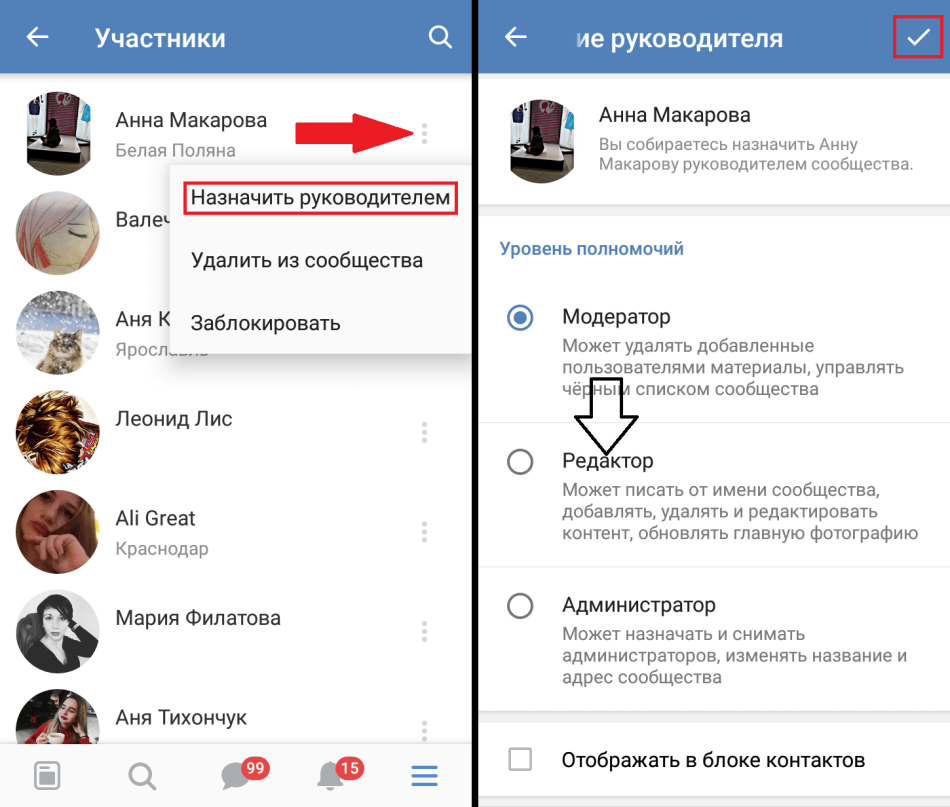
Для группы можно указать название, тематику, тип группы (открытая/закрытая/частная) и адрес сайта.
Для сообщества «Мероприятие» можно указать название, выбрать тематику и тип встречи (открытая/закрытая), нельзя указать адрес сайта и нужно указать дату и время проведения мероприятия.
Внимание! Завести сообщество могут только зарегистрированные пользователи «ВКонтакте». Зарегистрироваться — значит иметь персональную страницу. Именно на ней вы сможете создать своё сообщество и управлять им.
Оформление сообщества: обложка, название и описание магазина
Когда сообщество только недавно создано, оно выглядит вот так. Чтобы превратить его в фейерверк понятной и полезной посетителям красоты, для начала нужно оформить «шапку» сообщества:
- опубликовать обложку;
- загрузить аватарку;
- установить статус сообщества;
- добавить описание.

Выполнить все эти действия довольно просто — особенно тем, кто хорошо знает свои бизнес-процессы. Начнём сверху и будем спускаться вниз, начиная с самого главного и переходя к менее важному.
Составляющие элементы шапки настраиваются в секции «Управление →Настройки → Основная информация».
Обложка
Во «ВКонтакте» можно загрузить обложку для вашего сообщества — это должна быть вытянутая картинка размером 1590 х 530 пикселей, которая располагается в самом верху страницы сообщества. Это первое, что видит посетитель, когда попадает на страницу сообщества.
На экране компьютера такая обложка будет полностью красиво отображаться, но в мобильной версии страницы это может быть совсем не так: она может обрезаться или сжаться и выглядеть уже совсем не так уж презентабельно, как вы того хотели.
Можно поэкспериментировать: добавить обложку и посмотреть, как она будет смотреться на экранах разных устройств. Со временем вам удастся придумать такую обложку, которая будет приятно выглядеть на разных экранах. Возможно, для этого вам придётся отказаться от текста на обложке и ограничиться лишь рисунком, например, абстрактным.
Со временем вам удастся придумать такую обложку, которая будет приятно выглядеть на разных экранах. Возможно, для этого вам придётся отказаться от текста на обложке и ограничиться лишь рисунком, например, абстрактным.
Чтобы и в мобильной версии обложка тоже выглядела информативной, «ВКонтакте» предлагают второй формат, который будет работать только для мобильных экранов — «живую» обложку. Она загружается отдельно от главной и отображается на экранах при открытии вашего сообщества на мобильных устройствах.
В «живую» обложку можно добавить не одно, а несколько изображений (до 5) или видеоролик. Эти изображения будут сменять друг друга автоматически.
Добавленные «живые» обложки тоже стоит проверить на разных устройствах: красиво ли накладываются аватарка и название, удачно ли подобрано изображение, всё ли вам в целом нравится.
👉С помощью обложки можно не только красиво оформить шапку сообщества, но и рассказывать об акциях и специальных предложениях. В этом случае обложку периодически придётся обновлять.
В этом случае обложку периодически придётся обновлять.
Название
Название в сообществе выполняет две важные функции: рассказывает, куда именно попал пользователь, а также фигурирует в SEO-парметрах для поисковых систем.
По названию сообщества посетитель должен точно понять, где он находится. Например, по названию сообщества «Афродита» сложно понять что внутри: магазин нижнего белья, группа коллекционеров кукол, сообщество людей с редко используемыми именами или любителей сухоцветов с острова Порос? Сообщество может быть про всё что угодно! Зато по названию «Магазин украшений для женщин в Москве „Афродита”» легко понять, что вы находитесь в сообществе магазина украшений.
Также по названи. сообщества роботы поисковиков должны понять, на какой именно поисковый запрос предлагать страницу этого сообщества в выдаче. Если посетитель ищет магазин украшений в Москве, то он вряд ли найдёт сообщество во «ВКонтакте» с названием «Афродита». А вот с названием «Магазин украшений для женщин в Москве „Афродита”» — наверняка.
А вот с названием «Магазин украшений для женщин в Москве „Афродита”» — наверняка.
В названии сообщества старайтесь использовать слова, которые указывают на вашу деятельность.
Статус
Статус виден сразу под названием сообщества. В нём можно указать УТП (уникальное торговое предложение), описание действующей акцию или другой лид-магнит, который может заинтересовать пользователей.
👉Статус отображается и в поиске, и в блоке рекомендуемых сообществ. Не забывайте использовать эту возможность, чтобы донести до посетителей важную информацию о вашем сообществе.
Описание
Описание должно быть понятным и кратким. Раскройте интересные подробности о вашем бизнесе, проводимых мероприятиях и о том, как вы помогаете своим пользователям.
Описание тоже индексируется поисковиками, поэтому здесь важно указать основные ключевые слова, а также номер телефона, адрес, сайт вашего интернет-магазина и время работы.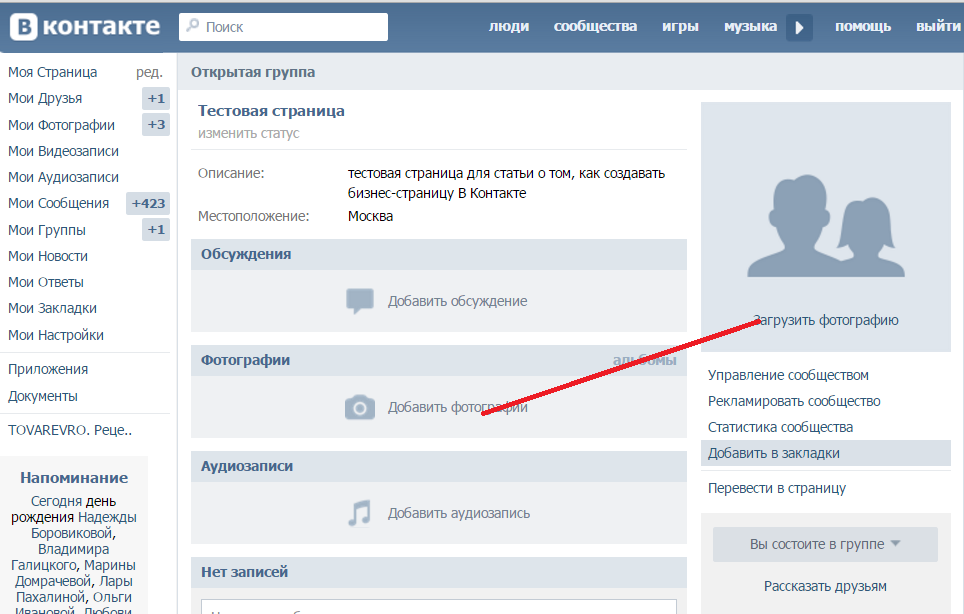 Все интернет-адреса, которые вы добавите в описание, станут ссылками, по которым можно перейти.
Все интернет-адреса, которые вы добавите в описание, станут ссылками, по которым можно перейти.
👉При составлении текста описания не дублируйте информацию из названия и статуса.
Фотография (логотип или аватарка)
Понятное, запоминающееся изображение, которое хорошо различимо в уменьшенном формате. Лучше всего использовать логотип вашего интернет-магазина и фирменные цвета вашей компании.
После заполнения шапки ваше сообщество заиграет новыми красками. Продолжим наполнять страницу полезной красотой — расскажем про форматы публикуемых материалов и дополнительные инструменты «ВКонтакте», с помощью которых можно придать интересной «перчинки» вашему сообществу.
Оформление сообщества: форматы материалов, меню и приложения
Продолжим спускаться ниже по лестнице важности публикуемых материалов. После того как посетитель увидел красоту обложки и прочитал вступление, он пролистывает страницу ниже.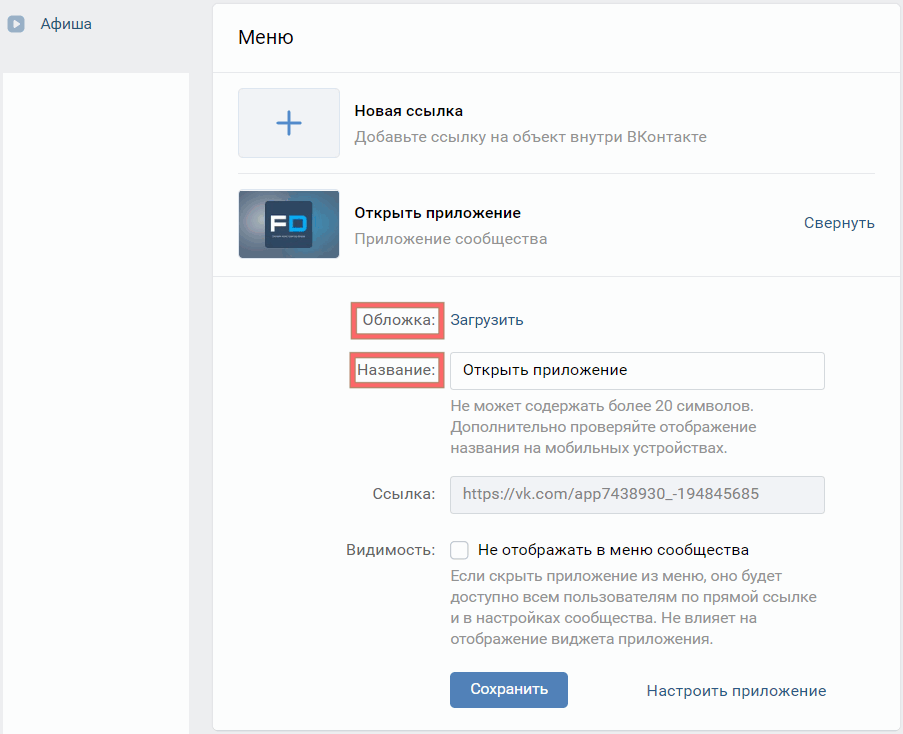 Следующее, что ему откроется, — это навигационное меню.
Следующее, что ему откроется, — это навигационное меню.
«Меню» — это инструмент оформления, с помощью которого можно быстро познакомить посетителя с навигацией по странице вашего сообщества и привлечь его в популярные разделы.
Меню состоит из ссылок, каждая из которых оформляется в виде обложки и подписи.
В меню можно добавить ссылки на ресурсы внутри «ВКонтакте»: статьи, обсуждения, альбомы и т. д. и на приложения сообщества. Например, можно добавить в меню ссылку на «Отзывы». Если посетителю интересно и важно почитать отзывы о магазине и товарах, он обязательно нажмёт на обложку и «провалится» в соответствующий раздел.
👉Ваша задача — наполнить меню ссылками на «вкусные и полезные материалы, которые заинтересуют вашу целевую аудиторию.
Настраивается меню здесь в секции «Управление → Меню»
Что ещё может быть в «Меню»: разделы и приложения
В меню можно разместить до 7 ссылок на любые объекты внутри «ВКонтакте», не считая приложений сообществ.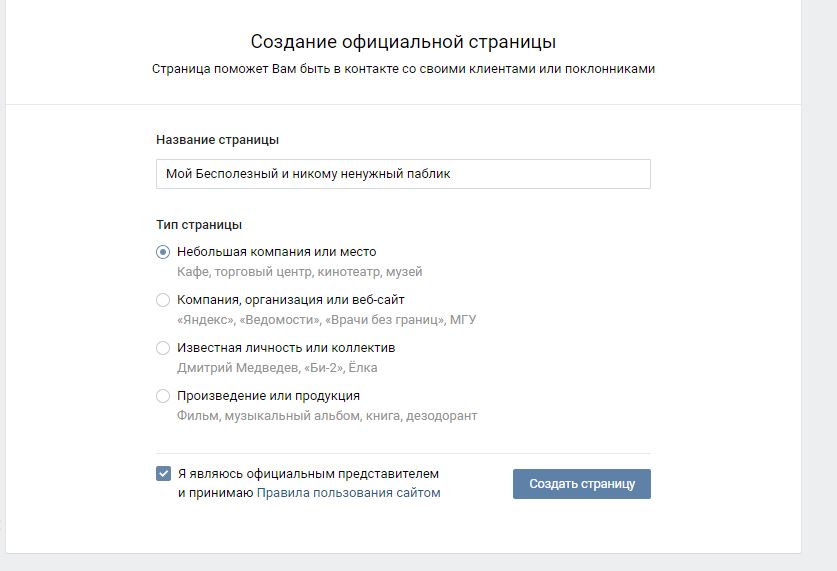
Приложения добавляют в сообщество разные полезные функции. Например, при помощи приложений можно добавить в сообщество виджеты, подключить возможность сбора пожертвований и т. п. Приложений очень много, вы сможете самостоятельно с ними ознакомиться и подключить нужные.
Выбрать, установить и работать с приложениями можно в секции «Управление → Приложения»
РазделыВсего во «ВКонтакте» 11 разделов: ссылки, фотоальбомы, видеозаписи, клипы, аудиозаписи, обсуждения, мероприятия, контакты, статьи, сюжеты и репортажи. Те разделы, с которыми вы захотите работать, появятся в правой панели вашего сообщества. Вы сами определяете, какие разделы нужны вам для работы, и можете включить только их. Кратко о том, что можно делать в каждом разделе:
- Раздел «Ссылки»
В этом разделе вы можете добавить ссылки на внутренние страницы «ВКонтакте» и на внешние сайты, например, на другие ваши соцсети или на сайт вашего интернет-магазина.

- Раздел «Фотоальбомы»
Загружайте фотографии и объединяйте их в альбомы!
Фотоальбомы могут быть закрытыми и открытыми. В закрытый альбом загружать изображения могут только руководители сообщества, а в открытый — любой пользователь и посетитель сообщества.
- Раздел «Видеозаписи»
Загружайте видеоролики и объединяйте их в альбомы!
- Раздел «Клипы»
Клипы — это бесконечная лента коротких вертикальных видеозаписей на самые разные темы: от развлечений до образования. Продолжительность клипа — не больше минуты.
- Раздел «Аудиозаписи»
Этот раздел даёт возможность загружать аудиозаписи и создавать плейлисты в вашем сообществе.
- Раздел «Обсуждения»
Аналог форума. Это отдельная страница, на которой можно создать любое количество обсуждений.
 Например, «Отзывы» или «Вопрос-ответ». При нажатии на тему обсуждения открывается его текст. В текст можно вставлять фото- и видеоматериалы. Ниже у всех желающих будет возможность оставить комментарий. Вы можете запретить комментарии для любого из обсуждений. В этом случае пользователи смогут лишь просматривать материалы, но не смогут их комментировать.
Например, «Отзывы» или «Вопрос-ответ». При нажатии на тему обсуждения открывается его текст. В текст можно вставлять фото- и видеоматериалы. Ниже у всех желающих будет возможность оставить комментарий. Вы можете запретить комментарии для любого из обсуждений. В этом случае пользователи смогут лишь просматривать материалы, но не смогут их комментировать.В обсуждении может участвовать неограниченное количество человек.
- Раздел «Мероприятия»
Вы сможете добавлять информацию о мероприятиях и объявлять о встречах от имени сообщества. Если вы проводите семинары, мастер-классы или выставки, то этот раздел вам точно будет полезен.
Для мероприятия создаётся отдельная страница, с неё вы сможете рассылать приглашения подписчикам и друзьям.
- Раздел «Контакты»
Для добавления дополнительных контактных данных. Здесь можно указать, например, email-адрес или ссылку на профиль «ВКонтакте» представителя вашей компании.

- Раздел «Статьи»
Этот раздел даёт возможность создавать полноценные текстовые материалы с медиафайлами и качественной вёрсткой. Каждая такая статья будет размещена на отдельной странице. А в разделе будут минианонсы статей, которые состоят из изображения и заголовка. Если ваш материал просмотрели более 100 раз, вам станет доступна статистика этого раздела.
- Раздел «Сюжеты»
В этом разделе можно создавать интерактивные альбомы: объединять серии фотографий и видеороликов из «Историй» (о них мы подробно рассказали ниже). Каждому альбому можно присвоить название и оформить его обложкой. Редактирование альбома доступно только в течение 24 часов после его публикации. Опубликованный сюжет появится на стене вашего сообщества.
- Раздел «Репортажи»
Даёт возможность вести текстовые трансляции в вашем сообществе. Вы сможете публиковать новости о каком-то событии не на стене сообщества, а внутри отдельной ленты.
 Когда вы начнёте трансляцию, все участники вашего сообщества получат уведомления об этом. Посмотрите, как выглядели трансляция «Презентации Apple 2020» в сообществе «Лентач» и репортаж о футбольном матче «Зенит» — «Арсенал» в сообществе ФК «Зенит».
Когда вы начнёте трансляцию, все участники вашего сообщества получат уведомления об этом. Посмотрите, как выглядели трансляция «Презентации Apple 2020» в сообществе «Лентач» и репортаж о футбольном матче «Зенит» — «Арсенал» в сообществе ФК «Зенит».
👉 Оставьте только те разделы, с которыми действительно планируете работать.
Скрыть или активировать, выбрать главный и второстепенный разделы можно в секции «Управление» → «Разделы»
Пролистывая страницу ниже, после «Меню» посетитель увидит закреплённый пост, если вы его опубликуете. Сделать это просто: опубликовать пост и закрепить его.
Закреплённый пост — это очень удобный продающий инструмент. Посетители увидят в вашей ленте не какой-то случайный последний пост, а именно тот, который вам показать. Максимально полезный для ваших посетителей.
Подготовьте эту публикацию максимально осмысленно. Продумайте всё: текст, лиды, картинки, ссылки. Этот пост постоянно будет находиться вверху ленты, сколько бы публикаций вы ни добавляли после этого.
Этот пост постоянно будет находиться вверху ленты, сколько бы публикаций вы ни добавляли после этого.
Вы можете закрепить один пост надолго, а можете и заменять его со временем на другой либо редактировать. Как работать с закреплённым сообщением — решать вам. Главное, не забывайте о нём, чтобы нечаянно не подсвечивать на стене неактуальную информацию. Например, чтобы не продолжать рассказывать об акции, которая закончилась месяц назад.
Основные форматы материалов, которые можно публиковать на стене сообщества
ПубликацииЭто сообщение, которое может содержать текст, фотографии, аудиозапись, видеозапись, файл, карту, граффити или опрос. В публикации можно вставлять ссылки — как на внешние, так и на внутренние объекты соцсети.
Если публикуете сообщение с видеороликом или картинкой, то стоит учитывать, что текст всегда стоит на первом месте, а изображения или видео — ниже. Поэтому не забывайте уделять внимание тексту, сопровождающему визуальный материал.
Это удобный формат, если вам есть что рассказать своим подписчикам. Статья может содержать больший объём текста в отличие от обычных записей на стене и иметь более сложную вёрстку. В статьи можно добавлять подзаголовки, списки, изображения, видеозаписи, GIF-анимацию, аудиозаписи, плейлисты и разделители текста. Всё это украшает повествование и упрощает восприятие текста.
Вы можете писать статьи прямо со стены «ВКонтакте». Для этого нужно нажать на кнопку «Т» с тремя горизонтальными полосками в окне создания публикации. Откроется страница по отдельному адресу «ВКонтакте», на которой вы и будете создавать статью. Статью не обязательно нужно написать за один подход. Её можно только начать создавать, и всё написанное автоматически сохранится как черновик. К нему всегда можно будет вернуться, чтобы продолжить работу. Срок редактирования черновиков не ограничен. Чтобы попасть в черновик, выберите в меню «Статьи → Черновики».
Перед публикацией в статью можно добавить обложку — изображение в пропорции 16:9. Если вы не выбрали обложку, то фоном послужит первая иллюстрация, если в статье вы использовали картинки, или размытый аватар вашего сообщества.
После публикации статью можно отправить на стену сообщества. Пользователи увидят обложку с заголовком статьи и кнопкой «Читать». Если нажать на неё, то статья откроется в новом окне в том виде, в котором вы её создали.
ВидеозаписиВы можете загружать собственные авторские видеоролики в разделе «Видеозаписи» или просто публиковать их на стене сообщества.
На стену можно добавлять видеоматериалы, загружая их из файлов, по внешним ссылкам или из «Видеозаписей» сообщества. Чтобы это сделать, нужно нажать на кнопку с изображением стрелочки «play» в окне создания публикации и выбрать нужный источник видеоролика.
Если вы загружаете собственный ролик в раздел «Видеозаписи», то для него можно добавить название, описание и выбрать обложку: выбранный кадр или заранее подготовленную иллюстрацию с соотношением сторон — 16:9 и размером до 2 МБ.
ВКонтакте» поддерживает видеоролики разрешением до 4К размером до 256 гигабайт в следующих форматах: AVI, MP4, 3GP, MPEG, MOV, FLV, F4V, WMV, MKV, WEBM, VOB, RM, RMVB, M4V, MPG, OGV, TS, M2TS и MTS.
Дополнительные форматы публикуемых материалов сообщества
РассылкиРассылка — это сообщения, которые пользователь получает в личной переписке от имени вашего сообщества.
Что можно рассказывать в рассылках: анонсировать скидки и акции, знакомить с новинками и ассортиментом, приглашать на тайные распродажи, применять геймификацию, делиться полезной информацией.
ИсторииУдобный способ делиться с подписчиками новостями, фотографиями и короткими видеороликами, не публикуя их на стене. Истории отображаются в отдельном разделе и видны зрителям в течение 24 часов после публикации; потом они удаляются.
Где находятся историиВ десктопной версии истории располагаются в меню слева: «Истории → смотреть».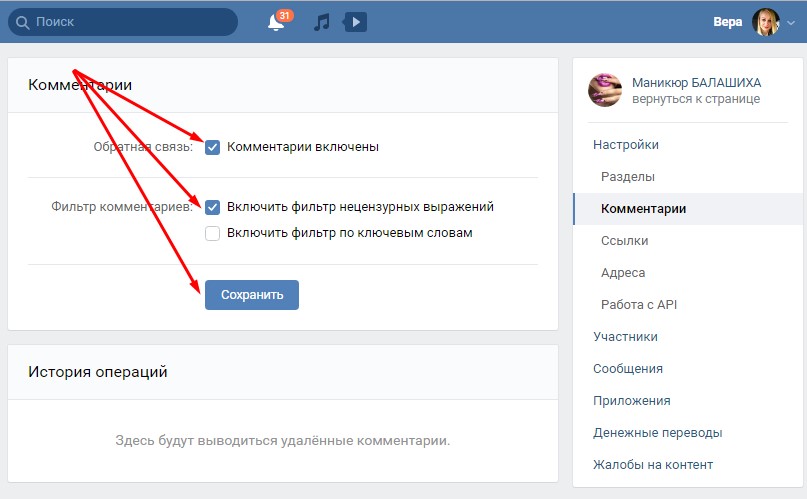
В мобильной версии истории можно найти, нажав на аватар сообщества. Если есть новые истории, то аватар становится обведённым синей рамочкой; если истории вами уже просмотрены, то бледно-серой. Если историй в сообществе нет, то и обводки вокруг аватара не будет.
Особенности для создания историй:
- размер файла не должен превышать 10 МБ;
- рекомендуемые размеры изображения — 1080 х 1920 пикселей;
- допустимые форматы — JPEG, PNG, GIF;
- длительность видео — не более 15 секунд;
- можно добавлять фильтры, стикеры, маски, заметки, ссылки и т. д.
Используйте в своей ленте разнообразные форматы, чтобы посетителям и подписчикам было интересно следить за обновлениями, читать и участвовать в коммуникациях.
Можно вести сообщество «ВКонтакте» только ради того, чтобы повысить узнаваемость и популярность бренда, чтобы уводить посетителей на сайт своего магазина, но можно также сделать из вашей страницы полноценный канал продаж — создать магазин «ВКонтакте».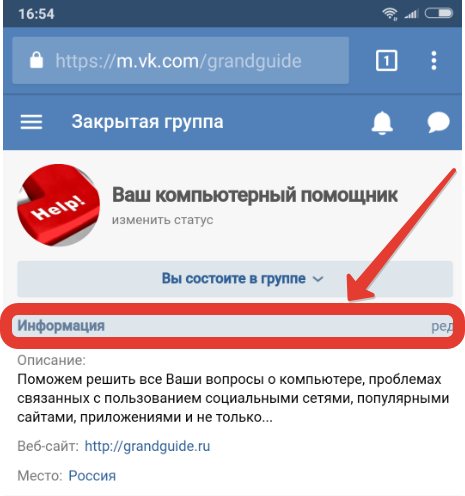 О том, как это сделать, рассказали ниже.
О том, как это сделать, рассказали ниже.
Раздел «Магазин» и его возможности
Магазин «ВКонтакте» — бесплатный инструмент, который помогает превратить любое сообщество в интернет-магазин и продавать в нём товары и услуги.
Для настройки магазина откройте секцию «Управление → Настройки → Разделы → Товары». Включите флажок на этой странице. На странице сообщества под закреплённой публикацией появится блок «Товары».
Как загрузить товары
Товары добавляются вручную кнопкой «Добавить товар» или с помощью миниприложения «На прилавок». Товару необходимо задать название, выбрать категорию из предложенного списка (это нужно для размещения товаров в едином каталоге «ВКонтакте»), добавить описание и фотографии, указать цену (и зачёркнутую цену, если нужно), задать габариты и массу, которые необходимы для расчёта стоимости доставки.
Есть также возможность загрузить сразу много товаров, если у вас есть собственный интернет-магазин. У многих платформ есть специальные модули интеграции, которые позволяют выгружать товары в магазин «ВКонтакте». Например, Shop-Script. Это профессиональная платформа для создания интернет-магазина любой сложности. Прямо в панели управления Shop-Script можно установить плагин, который отвечает за интеграцию с «ВКонтакте», и настроить автоматическую выгрузку товаров. Посмотите все плагины интеграций, доступные для Shop-Script.
У многих платформ есть специальные модули интеграции, которые позволяют выгружать товары в магазин «ВКонтакте». Например, Shop-Script. Это профессиональная платформа для создания интернет-магазина любой сложности. Прямо в панели управления Shop-Script можно установить плагин, который отвечает за интеграцию с «ВКонтакте», и настроить автоматическую выгрузку товаров. Посмотите все плагины интеграций, доступные для Shop-Script.
Режимы работы магазина
Магазин «ВКонтакте» может работать в одном из двух режимов: базовом или расширенном.
Выберите нужный режим в секции «Управление → Настройки → Разделы → Товары».
Базовый
Базового режима достаточно, чтобы общаться с клиентами, рассказывать об ассортименте товаров и привлекать новых покупателей. В нём доступны:
- витрина;
- карточки товаров.
Из карточки товара покупатель может написать или позвонить продавцу, открыть форму сбора заявок или перейти на внешний сайт вашего магазина.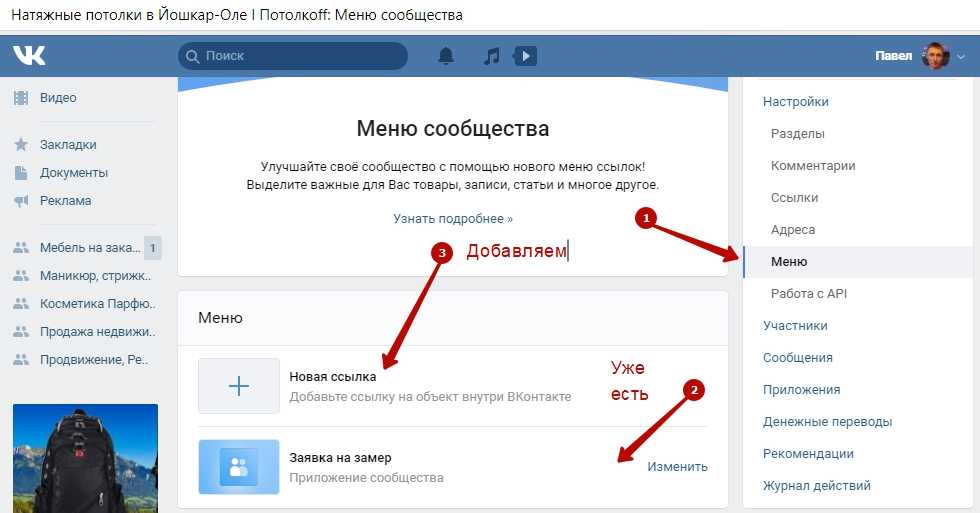
Дальнейшая продажа будет вестись за рамками соцсети. Вы либо будете договариваться с покупателем об условиях оплаты и доставки лично, либо примите у него заказ через сайт интернет-магазина.
👉 Включите сообщения сообщества, чтобы отвечать на обращения покупателей. Написать покупателю от лица сообщества можно сразу после того, как вы получите от него заказ.
Расширенный
Расширенный режим раздела «Товары» — это полноценная замена отдельного сайта или интернет-магазина. Он позволяет организовать весь процесс продажи товаров прямо во «ВКонтакте». В нём доступны:
- витрина;
- карточки товаров;
- корзина;
- заказы;
- доставка и оплата;
- автоматизация.
В расширенной версии магазина можно задавать товарам разные свойства, выполнять с ними массовые действия, создавать подборки и сортировать товары. Редактирование товаров, их подборок и свойств выполняется в кабинете «Магазин → Товары → Редактирование».
Как обрабатывать заказы в расширенном магазине
Обрабатывать и изменять текущий статус заказа можно в разделе «Заказы». Этот раздел есть не только в вашем сообществе, но и у клиентов. Там покупатели видят статусы своих заказов.
Уведомления о новых заказах можно получать как в сообщениях в сообществе, так и в виде пуш-уведомлений и личных сообщений на персональной странице.
Про оплату
В расширенной версии магазина «ВКонтакте» можно настроить получение онлайн-оплаты средствами соцсети. Доступные способы:
Можно также получать оплату наличными при получении заказов, не используя инструменты «ВКонтакте».
Юридические лица могут принимать оплату на расчётный счёт организации, банковскими картами или через VK Pay, а физические лица — только через VK Pay. Чтобы разрешить клиентам оплачивать товары банковской картой, вам нужно включить эту опцию в секции «Оплата».
Если вы работаете как юридическое лицо, то можете также подключить онлайн-кассу через сервис «АТОЛ Онлайн».
После оформления заказа покупателю достаточно нажать на кнопку «Оплатить» и выбрать удобный способ оплаты.
История переводов хранится в разделе «Денежные переводы».
👉 Чтобы принимать платежи с помощью VK Pay, нужен «Расширенный» тип аккаунта VK Pay. Получить такой статус можно после подтверждения личности с помощью документов.
Про доставку
К магазину «ВКонтакте» можно подключить курьерскую доставку, а также доставку через Boxberry, «СДЭК» и «Почту России».
После того как вы передадите оплаченный заказ в службу доставки, необходимо вписать трек-номер в карточку заказа и изменить статус на «Доставляется».
Для клиентов в расширенной версии магазина доступны следующие возможности:
- Карточка товара
В отличие от базового магазина, здесь доступен выбор варианта товара: по цвету, размеру и другим параметрам, как в обычном интернет-магазине.
 Выбрав подходящий вариант, его можно добавить в корзину.
Выбрав подходящий вариант, его можно добавить в корзину. - Корзина
Корзина отображается на первом месте в меню сообщества или в правом блоке, если меню вы не настраивали. В корзине отображается счётчик: сразу видно, сколько внутри товаров.
- Доставка
При оформлении заказа клиенту предоставляются на выбор те способы оплаты, которые вы подключили в настройках. Полный список доступных во «ВКонтакте» способов доставки: самовывоз, курьерская служба, в отделение Boxberry или «СДЭК», «Почтой России».
- Сопутствующие товары
В карточке товара вы можете указать, какие товары показывать в качестве рекомендаций и сопутствующих. Например, дополнительные аксессуары, расходники или товары со скидкой. Покупатель сможет сразу дополнить покупку нужным товаром или с выгодой приобрести что-то ещё.
- Промокоды
В расширенной версии магазина можно создавать, редактировать и удалять промокоды.
 Для работы с промокодами откройте вкладку «Магазин → Промокоды».
Для работы с промокодами откройте вкладку «Магазин → Промокоды».Кодовые слова могут быть одноразовыми или многоразовыми и давать скидку — фиксированную или в процентах.
Чтобы использовать промокод, покупателю достаточно ввести его в одноимённое поле в корзине. Стоимость заказа пересчитается автоматически.
Можно вести сообщество «ВКонтакте» только ради того, чтобы повысить узнаваемость и популярность вашего бренда, но можно также сделать из вашей страницы полноценный канал продаж. Для этого нужно оформить сообщество, добавить в магазин товары, подготовить маркетинговые материалы и активно вести коммуникацию с пользователями. Ну и, конечно, активно продвигаться! О том, как это сделать, чтобы не слить деньги впустую, читайте в нашем материале: «статья». Желаем вам успешного развития вашего онлайн-бизнеса вместе с самой популярной соцсетью в России!
СтатьяПроизводители, дилеры и дистрибьюторы: где искать и как выбрать лучшего поставщика для интернет-магазина.
СтатьяПолезные подсказки и советы по оформлению карточки товара: как вкусно представить товар на витрине интернет-магазина и мотивировать пользователя к покупке.
СтатьяКак продвигать интернет-магазин в интернете и офлайн: бесплатные и платные способы, стратегия, подготовка и ресурсы. В деталях о том, чтобы продвижение работало как надо.
Ultimate Facebook Community Page Руководство по созданию процветающего сообщества
Вы, наверное, миллион раз слышали, что органический охват на Facebook — это миф. Но что, если я скажу вам, что это неправда, и мы прорубили путь через это.
Чтобы получить органическую досягаемость, возьмите на себя ответственность за спасение людей от утопления в запутанной грязевой луже. Протягивая руку помощи с вашим экспертным руководством , вы получите двойную выгоду, выполнив основной трюк.
Во-первых, вы становитесь надежным и доступным брендом для повседневных запросов. Во-вторых, ваше сообщество будет говорить от вашего имени, ручаясь за ваш бренд.
Как же создать такое многообещающее пространство? Ваш поиск обязательно закончится Сообществом Facebook.
И если вы ищете что-то, что заложит основу для безупречного маркетинга на Facebook, мы тоже вам поможем. Загрузите нашу электронную книгу по маркетингу на Facebook бесплатно, чтобы получить лучшие советы и лайфхаки для Facebook .
Вернемся к основной теме — странице сообщества Facebook!
Что такое страница сообщества Facebook?
Существует несколько типов страниц Facebook, посвященных характеру бизнеса. Страница сообщества Facebook — одна из них. это всего лишь посвящен общим темам и обсуждениям .
Эти необычные страницы довольно интересны и имеют разнообразную перспективу с общей целью. Как и во всех сообществах, здесь единомышленники делятся своими мыслями и вопросами.
Это разделение имеет ключевое значение, поскольку оно сосредоточено исключительно на соединениях, а не на спам-следах надоедливых рекламных акций. Сам Facebook упоминает, что именно эта категория была введена, имея в виду, что сообщество Facebook защищает интересы своих пользователей .
Сам Facebook упоминает, что именно эта категория была введена, имея в виду, что сообщество Facebook защищает интересы своих пользователей .
Страница сообщества Facebook представляет собой популярное пространство для творчества и вдохновения, избавляя от шума продавцов. Это может вращаться вокруг какого-то благородного дела или даже опыта.
Несколько страниц сообщества Facebook извлекают информацию из статей Википедии. Затем на страницах отображается информация Википедии по соответствующей теме вместе с сообщениями в реальном времени, говорящими о том же.
Вот пример страницы сообщества Facebook. Сообщество Facebook Marketplace — это страница для нескольких продавцов и покупателей. Сообщество, разбросанное по всему миру, использует эту страницу для совершения покупок. Он имеет 19миллион лайков и 21 миллион подписчиков.
Чем страница сообщества Facebook отличается от бизнес-страницы?
Итак, всякий раз, когда вы создаете страницу Facebook, вы будете сталкиваться с этими опциями.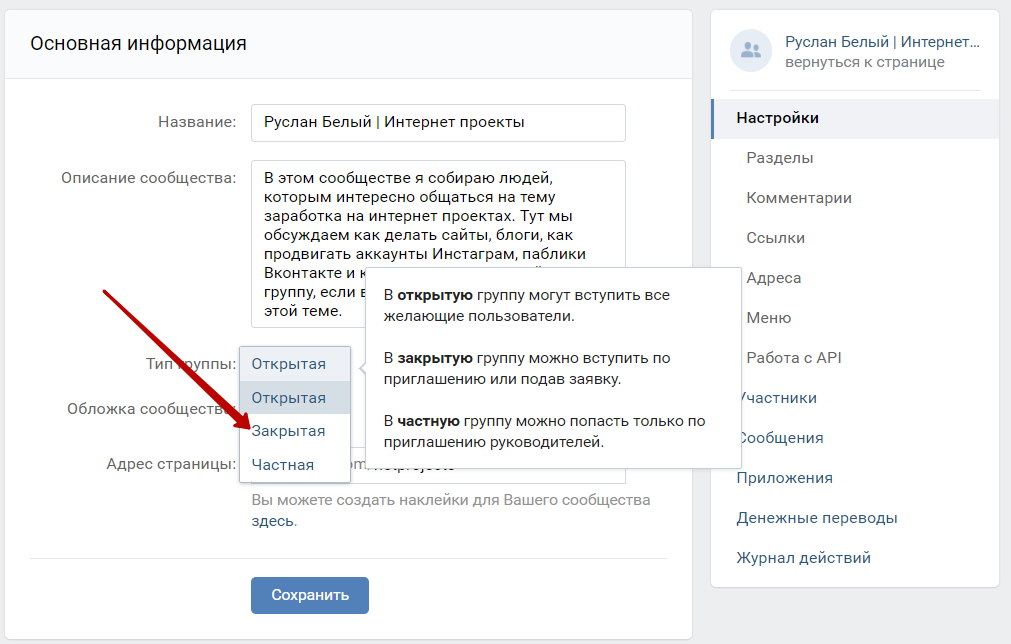 Как ясно сказано, бизнес-страницы принадлежат конкретным брендам исключительно для того, чтобы удерживать больше клиентов и продвигать свои услуги .
Как ясно сказано, бизнес-страницы принадлежат конкретным брендам исключительно для того, чтобы удерживать больше клиентов и продвигать свои услуги .
С другой стороны, страница сообщества предназначена для обмена информативными сообщениями в сообществе или группе людей, имеющих общие интересы и предпочтения . Единая власть не ограничивает свой контроль.
В то время как бизнес-страница носит формальный характер и является центром официальных объявлений, страницы сообщества содержат беззаботный контент, прозрачный и честный . Эти обсуждения быстро связываются с сообществом, делая его более гуманным и заслуживающим доверия.
Еще одно существенное отличие заключается в корме. На страницах сообщества может не быть общего фида, как на бизнес-странице, но вместо этого могут быть упоминания.
Обратите внимание, что Facebook может завладеть вашей бизнес-страницей и превратить ее в сообщество в любой момент времени .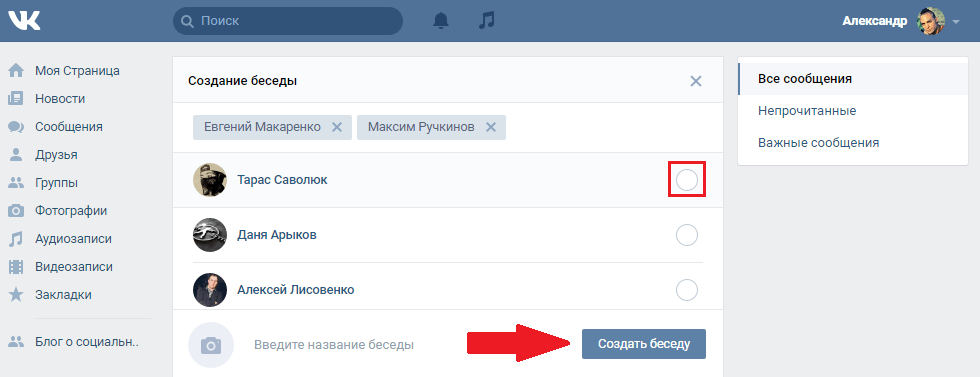
Если у вас уже есть бизнес-страница и вам интересно, как изменить страницу Facebook с бизнес-страницы на страницу сообщества, отредактируйте категорию страницы в настройках страницы.
Как создать страницу сообщества Facebook?
Если вы вводите случайные общие ключевые слова и связанные страницы, которые не появляются в вашем списке поиска, Facebook создает самоуправляемую страницу.
Как уже упоминалось, эта страница берет информацию напрямую из Википедии.
Однако, если вы хотите, чтобы страница сообщества администрировалась пользователем, выполните следующие действия.
Шаг 1 : Откройте вкладку «Создать страницу».
Шаг 2 : Добавьте имя страницы и броское описание .
Шаг 3 : Введите сообщество в категории и выберите параметр сообщества из раскрывающегося списка.
Шаг 4 : Нажмите кнопку Создать страницу .
Шаг 5 : Добавьте изображение баннера и изображение профиля .
Вы можете переключиться с рабочего стола на значок мобильного устройства в правом верхнем углу, чтобы переключиться на мобильное представление.
Использование значков поклонников страницы сообщества Facebook
Если у вас уже есть звездная страница Facebook, вам больше всего понравится эта функция — вкладка «Сообщество»!
Вкладка «Сообщество» — это скрытая жемчужина, которая демонстрирует статистику вашего сообщества. Вы можете найти эту вкладку в разделе «Дополнительно» на вашей официальной странице.
У него есть ваши лучшие поклонники с указанием продолжительности их значков поклонников, групп страниц, количества подписчиков страницы и отметок «Нравится», упоминаемых сообщений и т. д. . Более того, это одна из обязательных вкладок на официальных страницах большинства категорий.
Вот пример вкладки сообщества Shopify .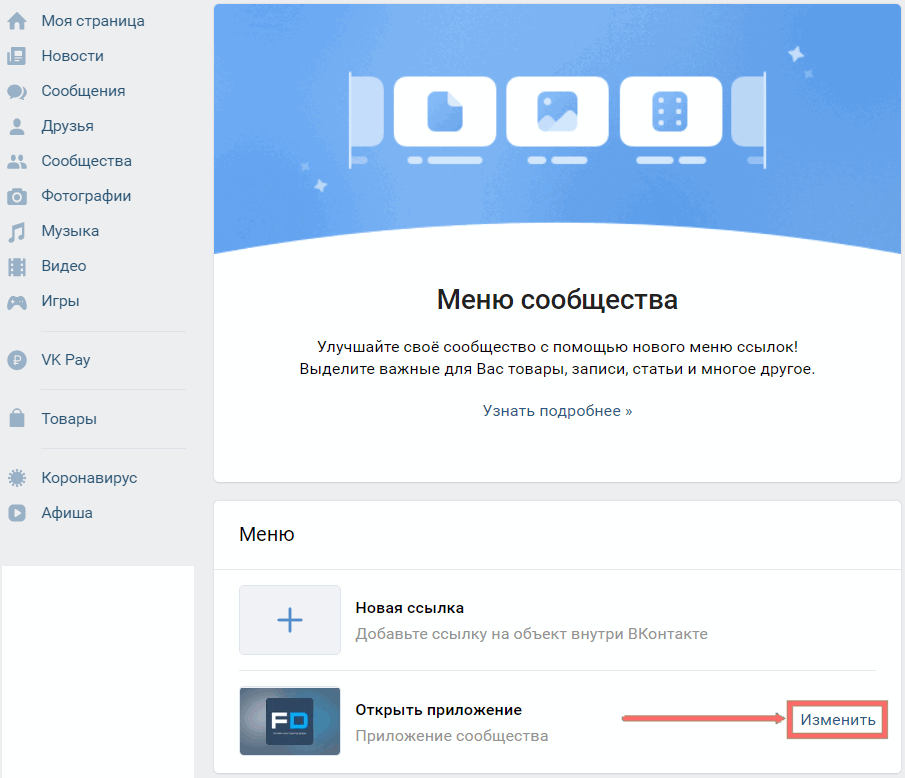 На нем представлены их лучшие поклонники, общедоступные посты, в которых упоминается их бренд, и фотографии посетителей. Это также показывает, что Shopify имеет огромное количество подписчиков 3,9 миллиона и 3,7 миллиона лайков страницы .
На нем представлены их лучшие поклонники, общедоступные посты, в которых упоминается их бренд, и фотографии посетителей. Это также показывает, что Shopify имеет огромное количество подписчиков 3,9 миллиона и 3,7 миллиона лайков страницы .
Лучшие фанаты — самый интересный раздел на вкладке «Сообщество». Он демонстрирует ультраактивных посетителей вашей бизнес-страницы, которые больше всего взаимодействуют с сообщениями вашего бренда, внося положительный вклад.
Он обновляется каждую неделю, и после того, как они прошли квалификацию, они могут подписаться или отказаться от участия в вашей вкладке сообщества.
Функцию Facebook Badge можно включить в настройках страницы. Выберите параметр «Значок Facebook» и включите эту функцию.
Эти лучшие поклонники, скорее всего, войдут в вашу воронку продаж. Побуждение других посетителей стать вашими главными поклонниками станет полезной маркетинговой стратегией Facebook.
Поддержание страницы сообщества и бизнес-страницы может быть довольно обременительным. Так что теперь вы можете вместо этого использовать вкладку сообщества на своей бизнес-странице. Выполните следующие действия, чтобы удалить страницу сообщества.
Так что теперь вы можете вместо этого использовать вкладку сообщества на своей бизнес-странице. Выполните следующие действия, чтобы удалить страницу сообщества.
Шаг 1 : Откройте Настройки со своей страницы.
Шаг 2 : Выберите Удалить страницу .
Шаг 3 : Нажмите Удалить навсегда .
Шаг 4 : Нажмите Удалить 9Кнопка 0006 из всплывающего окна Удалить страницу навсегда .
Совет по повышению производительности: Вы можете отменить публикацию страницы вместо ее удаления, если хотите использовать ее позже.
Это избавит вас от необходимости поддерживать две разные страницы. Кроме того, вкладка «Сообщество» не требует дополнительных управленческих усилий, поскольку на ней отображается контент, созданный пользователями.
Удвоение взаимодействия с группой Facebook
Обсуждение сообщества Facebook будет неполным без обсуждения групп Facebook. Группа Facebook — это центр взаимодействия , который необходим всем.
Группа Facebook — это центр взаимодействия , который необходим всем.
«Сообщества Facebook — очень мощное место для проведения исследований аудитории, и обычно существует как минимум несколько групп для каждой отрасли или ниши. В этих небольших дискуссионных темах люди, как правило, избегают жаргона и модных словечек и просто говорят о том, чего они хотят достичь, используя повседневный язык. Это действительно помогает вам понять, что для них важно и как они подходят к своим целям и задачам».
-Али Шванке, Simple Strat
Начните разговор, подготовив почву для бурной дискуссии. Взаимодействуйте со своими поклонниками, общаясь с ними один на один. Решайте их вопросы и восторгайтесь своим брендом в своей группе Facebook.
Лучшая часть вы можете иметь несколько групп для различных дискуссий . Например, если вы занимаетесь маркетингом в социальных сетях, ваши группы могут разделяться на обсуждения каждой платформы социальных сетей, где вы можете поделиться соответствующими советами и советами по росту.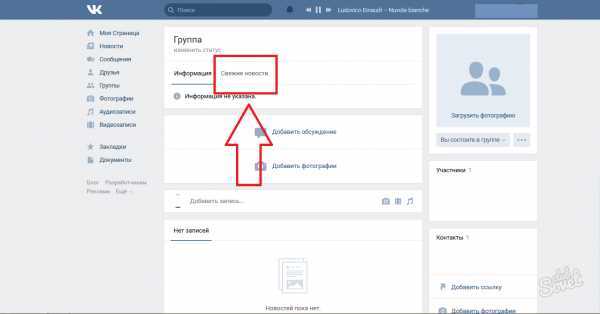
Hubspot популярен благодаря своему динамичному присутствию на рынке Facebook. Вот четыре из их групп, насчитывающих 4000+ участников, всего :
- Маркетолог : Дискуссионный форум для обмена последними знаниями в области маркетинга
- Коллектив специалистов по продажам : Дискуссионный форум для повышения уровня продаж
- Социальный клуб маркетологов социальных сетей : Дискуссионный форум для разработки стратегий и отполированного контента для платформ социальных сетей
- Клиенты HubSpot : Форум для обсуждения бизнес-проблем и решений для пользователей HubSpot
Имена понятны и недвусмысленны. Их ценные группы — отличное место для болтовни и открытых разговоров.
Существует трех типов групп Facebook, всего , в зависимости от конфиденциальности, соответствующей вашим потребностям.
- Открыть : Публичный просмотр сообщений и участников
- Закрыть : Публичный просмотр группы и ее участников, но сообщения ограничены участниками
- Секрет : Только участники могут получить доступ к группе и соответствующей информации
«Группы Facebook позволяют вам взаимодействовать с пользователями по конкретной интересующей их теме. Они позволяют вам общаться со своей аудиторией и вести с ними более глубокие и значимые беседы».
Они позволяют вам общаться со своей аудиторией и вести с ними более глубокие и значимые беседы».
-Донна Мари Антониадис, ShesConnected
Так что будьте готовы сдаться. Вы можете использовать эти группы Facebook по своему усмотрению, получая бесчисленные преимущества. Вы можете использовать их как образовательный инструмент, как портал поддержки клиентов, платформу для встреч и приветствий, золотую жилу обратной связи и многое другое .
Опубликуйте свои последние предложения в своих группах для лучшей реализации CTA. Используйте их, чтобы узнать больше о демографии вашей целевой аудитории. Сделайте это достойным присоединения, добавив значительные ценности в свою самую лояльную базу.
Вы занимаетесь маркетингом в социальных сетях и всегда находите способы исследовать? Присоединяйтесь к клубу маркетологов социальных сетей Facebook, чтобы общаться, делиться и узнавать все, что связано с социальными сетями!
Управляете ли вы разговорами в группах Facebook для нескольких учетных записей клиентов? Управляйте им без особых усилий с помощью функции группового планирования SocialPilot в Facebook!
Обсуждение в группе Facebook всегда происходит спонтанно, но возможности планирования SocialPilot позаботятся обо всех ваших заранее запланированных идеях для публикаций. Задавайте вопросы, делайте объявления и делитесь ценными аналитическими публикациями в нескольких группах Facebook с единой панели управления. Позвольте SocialPilot пресечь трудности ручной публикации, пока вы создаете новые идеи для связи со своей аудиторией.
Задавайте вопросы, делайте объявления и делитесь ценными аналитическими публикациями в нескольких группах Facebook с единой панели управления. Позвольте SocialPilot пресечь трудности ручной публикации, пока вы создаете новые идеи для связи со своей аудиторией.
Начните 14-дневную пробную версию
Создание групп на Facebook
Чтобы создать группу для своей страницы, выполните следующие действия.
Шаг 1 : Щелкните значок + в правом верхнем углу страницы.
Шаг 2 : Выберите групп .
Шаг 3 : Введите имя группы.
Шаг 4 : Выберите параметр конфиденциальности public или private .
Шаг 5 : Пригласите друзей , чтобы начать работу с некоторыми членами группы.
Шаг 6 : Нажмите кнопку Create , чтобы создать группу.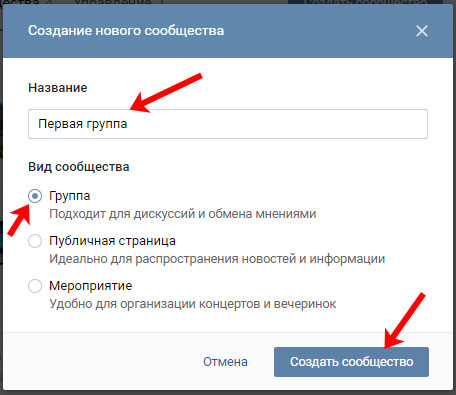
Шаг 7 : Добавьте группу изображение профиля с фоновым баннером .
Вы также можете назначить администраторов и модераторов группы в настройках группы. Используйте групповые значки, такие как Rising Star, Visual Storyteller, Conversation Starter и т. д., которые еще больше активизируют взаимодействие.
Совет по продуктивности: Не забудьте установить правила группового поведения, рекомендации и критерии членства для общего этикета сообщества в настройках группы.
Вы также можете попробовать свои силы в групповом чате с Facebook Messenger . Это выгодно для небольших групп, где каждый человек может иметь синхронный чат в реальном времени.
Вы можете сделать это, чтобы быстро связаться с администраторами и модераторами страниц. Чтобы создать групповой чат, выполните следующие действия:
- Нажмите на трехточечный значок на главной странице группы.

- Выберите отправить сообщение участникам групповых чатов.
- Нажмите начать чат , чтобы начать разговор.
Вы также можете проводить регулярные мероприятия и вебинары в прямом эфире со своей группой, чтобы поддерживать тесную связь между ними. Это могут быть панельные дискуссии, сеансы вопросов и ответов, приветственные встречи и т. д. Нажмите на 9Значок 0005 + для доступа к странице создания события.
«Хотите создать веселое место, где могут собираться ваши идеальные потенциальные клиенты? Подумайте о сообществе Facebook! Сообщество Facebook может стать идеальной онлайн-площадкой для сбора, обучения и обслуживания группы людей, разделяющих вашу миссию и идею. Пригласите их, а затем вовлекайте, вовлекайте, вовлекайте, проводя интервью с экспертами, проводя онлайн-соревнования и другими способами ухаживая за своим особым обаянием и магией.
— Рене Грегуар, Идея написания
Заключение
Держу пари, вы хотите сразу переключиться на Facebook для реализации того, что мы обсуждали до сих пор. Трудно проглотить тот факт, что органический охват все еще жив в рекламном мире.
Трудно проглотить тот факт, что органический охват все еще жив в рекламном мире.
Так что не забудьте внести свой вклад, используя суперсилу сообществ Facebook. Будь то страница или группа, сделайте все возможное, чтобы разместить платформу, на которой ваша аудитория может излагать свои взгляды и взаимодействовать друг с другом.
Если вам интересно больше хаков, скачайте нашу бесплатную электронную книгу по маркетингу на Facebook для профессионалов.
А пока продолжайте общаться и общаться!
Как создать и поддерживать вовлеченную группу сообщества Facebook
Страницы Facebook раньше были прибыльным способом для брендов связываться с клиентами на Facebook. Тем не менее, в последние годы на страницах наблюдается снижение органического охвата, и средний органический пост на странице Facebook теперь показывает уровень вовлеченности всего 0,07%. Ой!
Однако эти данные не означают, что пора собирать команду и уходить из Facebook. Еще один способ привлечь аудиторию на Facebook — это групп сообщества .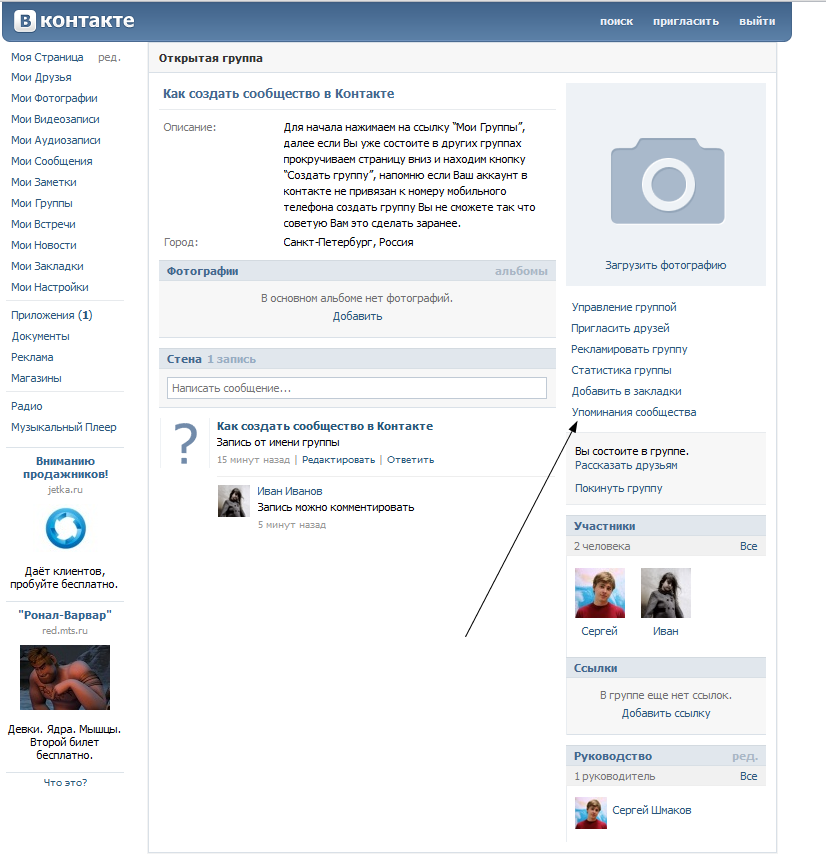
Что такое группа сообщества Facebook (и почему это должно вас волновать)?
У Facebook почти три миллиарда активных пользователей в месяц, и каждый пользователь не более чем на 3,5 градуса отделен от любого другого на платформе. Обширная сеть связанных людей может привести в движение рост вашей группы.
Во-первых, важно понимать различные функции «страниц» и «групп».
Facebook создал Страницы для создания подлинных и поддающихся проверке учетных записей для общественных деятелей или компаний. Они сформировали группы как место, где люди со схожими интересами могут сходиться.
Вот несколько преимуществ создания группы вместо страницы:
- Контроль: Создание группы и действие в качестве администратора дает вам лучший контроль над тем, кто находится в группе и что участники обсуждают.
- Больше органического охвата: Группы сообщества, скорее всего, будут иметь более активных и заинтересованных пользователей, особенно если вы настроите их как закрытые группы (подробнее об этом позже).
 Алгоритм Facebook работает так, чтобы показывать пользователям только наиболее релевантный контент в их новостной ленте, и активное сообщество поможет этому способствовать.
Алгоритм Facebook работает так, чтобы показывать пользователям только наиболее релевантный контент в их новостной ленте, и активное сообщество поможет этому способствовать. - Уведомления, отправленные участникам: В отличие от страницы компании, участники группы будут получать уведомления об активности участников и публикациях в группе.
- Взаимодействие с клиентами: Группы сообщества — это центральное место для взаимодействия с клиентами, получения отзывов и получения информации.
Как создать сообщество Facebook: основы
Самые успешные группы — это те, которые создаются с четкой целью и пониманием своей целевой аудитории.
Отличный пример: «Стать менеджером социальных сетей — с Рэйчел Педерсен».
Источник изображения
Одно только название говорит о том, что представляет собой группа и кто является целевой аудиторией. Краткое описание группы также помогает:
«Эта группа подходит вам, если:
1.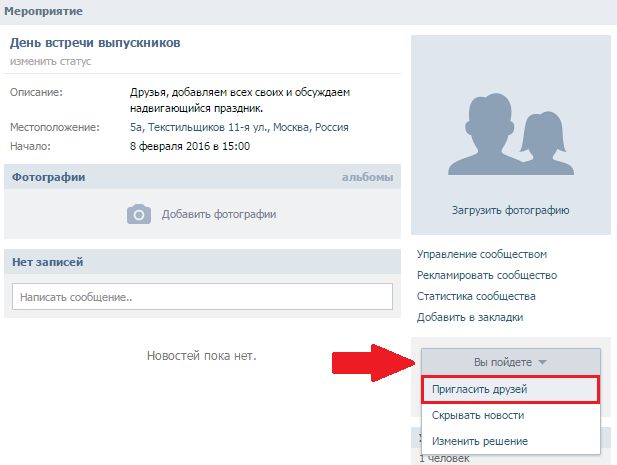 Вы менеджер социальных сетей.
Вы менеджер социальных сетей.
2. Вы только начинаете управлять социальными сетями.
3. Вы ищете способ получать доход из дома — и наткнулись на эту группу!»
«Blogging Newbs» также четко описывает себя как ресурс для новых блоггеров – открытый для всех и свободный от суждений.
Источник изображения
«Это пространство для блоггеров, которые хотят делиться, учиться и развиваться!
Это место поддержки. Эта группа полна блоггеров на разных этапах, поэтому, пожалуйста, будьте добры и полезны. В этой группе мы хотим, чтобы вы почувствовали чувство общности, дружбы и обучения. Давайте все друг другу помогать!»
Администраторам также необходимо выбрать уровень конфиденциальности для каждой группы, которую они создают, с вариантами «общедоступный» или «частный».
В Facebook есть целая страница и таблица, посвященные сравнению всех аспектов обоих уровней конфиденциальности, но это основы:
- Частные группы: Любой может присоединиться к закрытым группам, но должен запросить присоединение, или администратор должен пригласить/добавить их.
 Только текущие участники могут видеть, что другие участники просматривают, публикуют и чем делятся в группе.
Только текущие участники могут видеть, что другие участники просматривают, публикуют и чем делятся в группе. - Общедоступные группы: Открыты для всех, и для присоединения им не требуется одобрение администраторов. Любой человек, на Facebook или вне его, может видеть все, что опубликовано, прокомментировано и опубликовано в группе.
У каждого есть свои плюсы и минусы, но в целом вы, скорее всего, увидите больше вовлеченности, принимая только тех, кто просит приглашения или должен пройти определенные шаги, чтобы присоединиться. Строгие настройки конфиденциальности могут привести к меньшему количеству участников, но в целом участники, вероятно, будут более активными.
Вы также можете скрыть свою группу — в этом случае ее смогут найти только участники — или сделать ее видимой для всех.
Как создать группу сообщества Facebook
Когда цель и название вашей группы созданы, пришло время создать ее на Facebook!
1.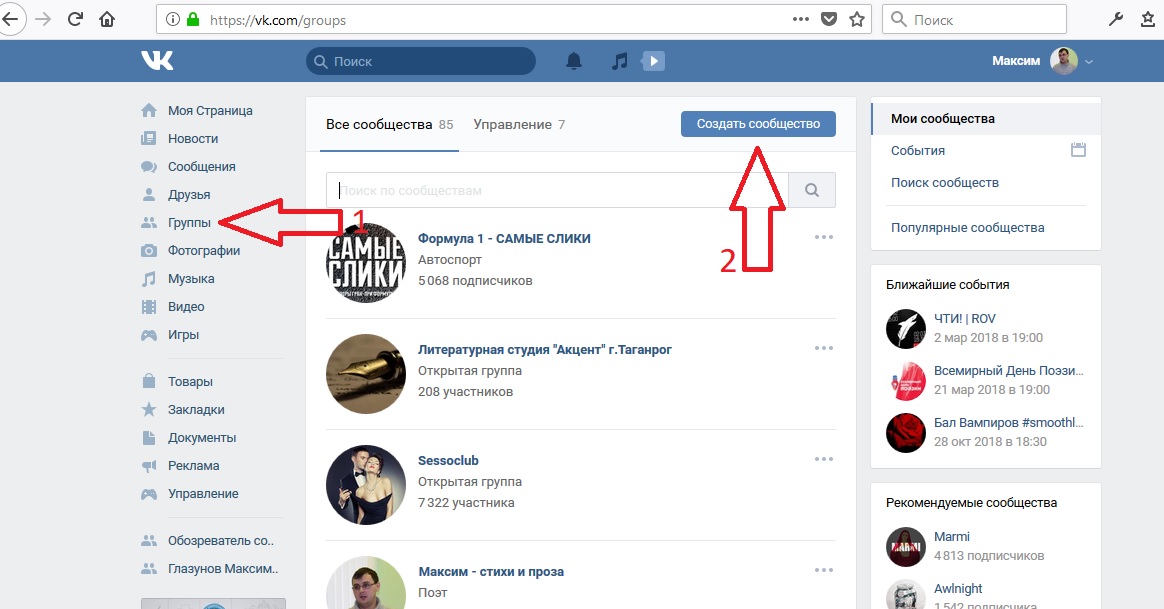 Создайте свою группу и введите основную информацию
Создайте свою группу и введите основную информацию Сначала нажмите «Группы» в левом меню на главной странице Facebook…
… затем нажмите кнопку CTA с пометкой «+ Crew New Group».
Вы заполните основную информацию о своей группе, включая имя, уровень конфиденциальности и видимость:
Facebook также позволяет вам приглашать друзей в новую группу — но вы можете сделать это позже, если хотите .
2. Добавьте дополнительную информацию о своей группе
После того, как вы заполните начальную информацию, вы попадете на домашнюю страницу группы, где Facebook предложит вам настроить ее:
- Приглашение потенциальных участников
- Добавление обложки
- Написание описания группы
- Создание первого поста
Все это можно сделать, щелкнув соответствующие «задачи» или значки:
Но это только начало. Есть много дополнительных опций, с которыми вы можете повозиться, прежде чем пригласить весь мир в свою группу, все они спрятаны на вкладке «Настройки группы»:
Здесь вы можете выполнять различные действия, в том числе:
- Создайте вступительное сообщение для новых участников группы.

- Укажите местоположение вашей группы.
- Настройте свой URL.
- Выберите цвет для кнопок, заголовков и фона вашей группы.
- Назначьте значки, которые участники могут получать и отображать в этой группе (например, «новый участник» и «начало беседы»).
- Решите, кто может присоединиться к группе (например, страницы и профили или только профили).
Этот раздел также содержит различные параметры для управления обсуждением в вашей группе, позволяя вам ограничить, кто может публиковать сообщения, как сообщения утверждаются и как они отображаются в ленте.
3. Расширьте возможности группы Facebook, добавив функции
Мы рассмотрели основы создания группы Facebook; теперь пришло время добавить определенные функции, которые определяют, как участники могут взаимодействовать и взаимодействовать друг с другом.
Эти функции позволяют назначать значки отдельным участникам, включать обмен мгновенными сообщениями и открывать различные форматы сообщений.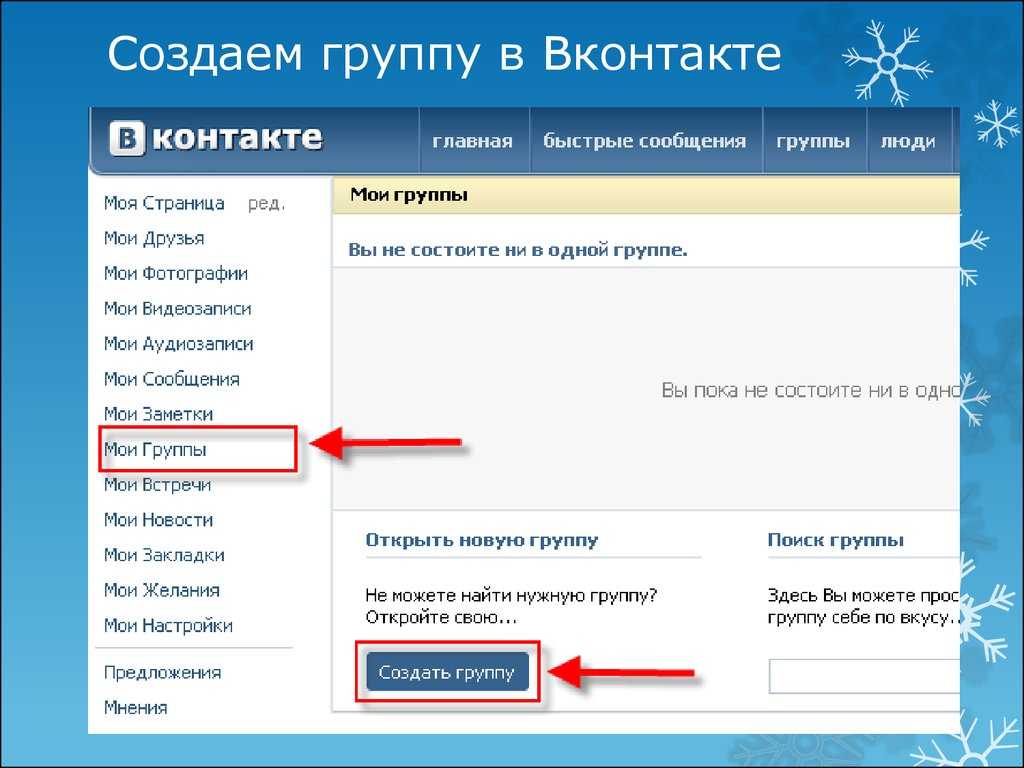 В настоящее время Facebook предлагает семь форматов сообщений:
В настоящее время Facebook предлагает семь форматов сообщений:
- События: Разрешить членам группы планировать события онлайн или лично.
- Файлы: Разрешить участникам обмениваться файлами в вашем сообществе.
- GIF: Разрешить участникам публиковать GIF.
- Прямые трансляции: Разрешить участникам транслировать группу в режиме реального времени.
- Опрос: Разрешить участникам группы начинать опросы.
- Ролики: Создавайте и просматривайте короткие видеоролики, предназначенные для участников сообщества.
- Комнаты: Разрешить участникам начинать групповые видеовызовы.
После того, как вы создали платформу, на которой будете развивать свое сообщество, пришло время представить ее миру.
Как расти и взаимодействовать с вашей группой
Глядя на крохотный список участников, как и на пустую страницу, которую нужно заполнить, может быть страшно.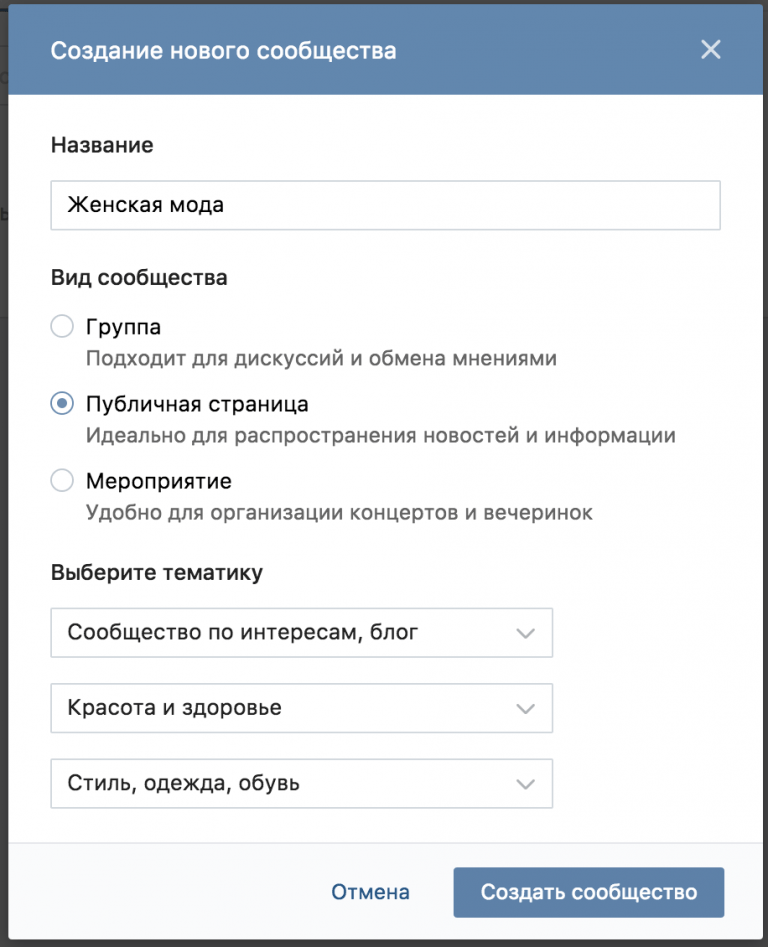 Вы знаете, что принесете пользу участникам, но как вы находите людей? Вот несколько способов начать и поддерживать рост вашей группы.
Вы знаете, что принесете пользу участникам, но как вы находите людей? Вот несколько способов начать и поддерживать рост вашей группы.
1. Добавить новых участников
Лучший способ добавить участников в вашу группу — подключиться к существующей аудитории и обратиться к новым.
Публикация сообщений в ваших учетных записях в социальных сетях и рассылка сообщений по электронной почте всему вашему маркетинговому списку — отличный способ превратить текущих подписчиков в новых членов группы. Объявления не должны быть сложными, но они должны определять, для кого предназначена группа и какие преимущества они получат как участник.
Рассмотрите 3-4 основных пункта членства. Есть ли у них доступ к загружаемым материалам? Кого они встретят через группу? Как они будут способствовать в качестве члена?
Вы все еще пытаетесь понять, с чего начать? Используйте наш шаблонный сценарий в качестве вдохновения для сообщений электронной почты и сообщений:
Привет (Имя),
Спасибо за (подписку на нас в социальных сетях/подписку на нашу рассылку).
Возможно, вам будет интересно узнать, что (название вашего бренда) запустило новую группу Facebook для (вашей целевой аудитории). Мы будем рады видеть вас на борту.
В качестве члена группы вы получите доступ к следующему:
Эксклюзивные стратегии и лучшие практики
Наши последние учебные материалы
Сеть экспертов-единомышленников, готовых обсудить общие проблемы
Я также буду регулярно заходить, чтобы отвечать на вопросы и присоединяться к беседе.
Вступить в группу можно здесь: https://facebook.com/group_name
Жду вас там!
(Ваше имя)
Инфлюенсеры — еще один ресурс для расширения вашего списка участников. Ниже представлен шаблон для рассылки. Вы можете оживить язык голосом своего бренда, но предложение должно быть простым. Важно определить, какую пользу группа принесет потенциальному влиятельному лицу: почему им должно быть важно быть частью вашей группы?
Привет (Имя),
Меня зовут (ваше имя) из (вашей компании).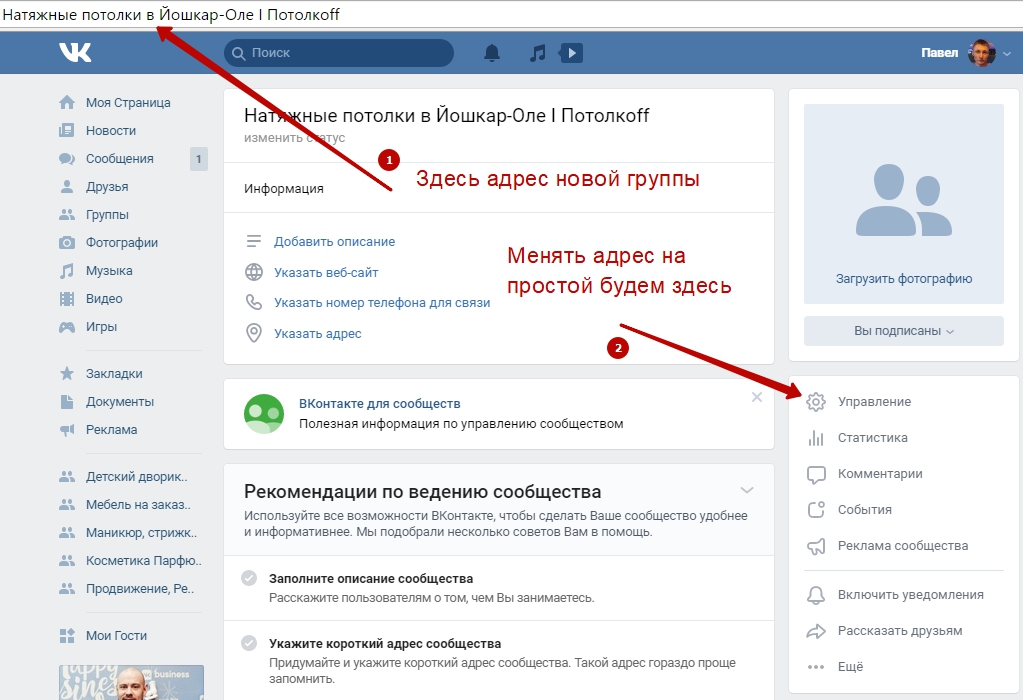 Мне нравится ваш (контент), и я думаю, что вы отлично справляетесь с (действием/комплиментом).
Мне нравится ваш (контент), и я думаю, что вы отлично справляетесь с (действием/комплиментом).
Моя компания только что создала сообщество Facebook для (аудитории), и я думаю, что оно очень актуально для вас и вашей аудитории. Члены группы будут иметь (доступ к предложениям, что они получат и ценность), а также возможность встретиться с людьми в отрасли.
Хотели бы вы присоединиться к группе и поделиться ею со своей аудиторией?
Наша компания может (выслать вам специальное предложение, предложить скидку вашей аудитории, предоставить вам эксклюзивный доступ и т.д.).
Пожалуйста, дайте мне знать, если вы заинтересованы.
Спасибо,
(Ваше имя)
2. Напишите вступительное сообщение, чтобы привлечь новых участников
Моменты после присоединения нового члена к вашей группе имеют решающее значение. Если им нравится то, что они видят, есть большая вероятность, что они задержатся и станут активными членами вашего сообщества; если они сбиты с толку вашими правилами и типами контента, которыми делятся участники, вы можете никогда их больше не увидеть.
Так что в ваших же интересах помочь новым участникам начать с правильного пути. Для этого вернитесь в раздел «Настройки группы» и создайте вступительное сообщение:
Это ваш шанс написать краткое введение, которое новые участники увидят, когда впервые посетят вашу группу.
Ваши цели при написании вступительного сообщения довольно просты:
- Приветствуйте новых участников в вашей группе
- Представьтесь владельцем группы
- Объясните один или два следующих шага, которые вы хотели бы, чтобы они сделали, например, присоединились к беседе или представились другим участникам
Также объясните все правила, применимые к вашей группе. Но будьте краткими и дружелюбными — вы же не хотите их отпугнуть.
3. Разрешить участникам зарабатывать значки
Хотите, чтобы участники присоединялись к большему количеству бесед и начинали новые? Попробуйте поощрять такое поведение, позволяя им зарабатывать значки — маленькие значки рядом с именем участника и изображением профиля, которые обозначают их статус или говорят об их действиях в вашей группе.
Вы можете выбрать или удалить значки из своей группы, перейдя в «Настройки группы» и прокрутив вниз до раздела «Настроить группу»:
По умолчанию Facebook в настоящее время предлагает десять типов значков групп:
- Администратор: Управляет членством в группе, модераторами, настройками и сообщениями.
- Модератор: Управляет членством в группе и сообщениями.
- Эксперт группы: Регулярно отвечает на вопросы и делится своим опытом.
- Новый участник: Появляется рядом с новыми участниками на две недели.
- Восходящая звезда: новых участников группы, которые делятся увлекательным контентом.
- Визуальный рассказчик: участников, которые делятся интересными фотографиями и видео.
- Инициатор беседы: Участники, которые заводят увлекательные беседы.
- Член-учредитель: Участники, которые помогают группе начать работу, делясь людьми, приглашая других участников или создавая некоторые из первых сообщений группы.

- Ценный ответчик: Участники, которые делятся полезными ответами на вопросы в группе.
- Посол группы: Участники, которые повышают членство в группе, делясь им или приглашая других присоединиться.
Помимо этого, вы можете получить доступ к различным другим типам значков с помощью кнопки «Добавить» в разделе «Значки»:
Некоторые предназначены для определенных типов групп, таких как родительские или электронной коммерции, в то время как другие актуальны для всех типов групп.
4. Общайтесь регулярно
Последовательность имеет решающее значение при создании и поддержании группы сообщества, и у Facebook есть инструменты, которые упрощают эту задачу. Например, Facebook позволяет вам создавать и планировать публикации, чтобы вы могли выполнять пакетную работу и оптимизировать свой процесс. Попробуйте публиковать в разное время суток, так как почти половина пользователей Facebook заходит на сайт несколько раз в день.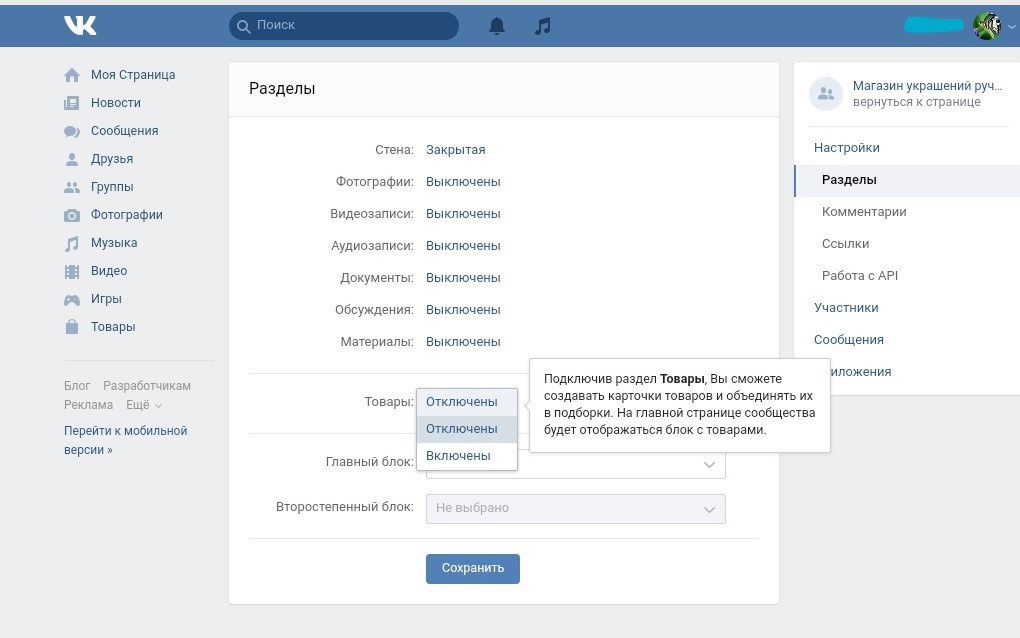
Одним из примеров бренда, который постоянно взаимодействует со своим сообществом в Facebook, является компания Instant Pot, производящая кухонную и бытовую технику. Его общедоступная группа в Facebook, насчитывающая более 3,2 миллиона участников, достаточно велика и активна, чтобы ежедневно генерировать тонны обсуждений, но Instant Pot по-прежнему поддерживает обычные рецепты и кулинарные хитрости.
5. Используйте Insight Tools
Facebook расширил панель инструментов Insights для групп, что дает вам доступ к дополнительной информации. Используйте статистику, чтобы найти популярные дни и время для публикаций в зависимости от уровня вовлеченности или узнайте, кто является участником и откуда он. Панель инструментов также позволяет легко оставаться в курсе запросов на членство и отслеживать рост.
6. Размещайте визуальный контент, чтобы привлечь внимание
Визуальный контент — фотографии, графика, видео и анимация — имеет больше шансов выделиться и привлечь внимание. И чем больше контента взаимодействуют с вашими подписчиками, тем больше вероятность того, что они вернутся (и расскажут своим друзьям).
И чем больше контента взаимодействуют с вашими подписчиками, тем больше вероятность того, что они вернутся (и расскажут своим друзьям).
Хорошей новостью является то, что создание визуального контента может быть простым и удобным. Это может быть так же просто, как поделиться скриншотом, как этот пример из группы социальных сетей Facebook:
Источник изображения
7. Установить основные правила для группы
Как и в случае с любой большой группой людей, может быть трудно управлять всеми личностями, мнениями и действиями участников. Установка основных правил в отношении продвижения и неприемлемого контента облегчает администраторам поддержание порядка.
Продвижение
Многие группы Facebook устанавливают правила в отношении рекламной деятельности. Некоторые рады, что участники продвигают свои продукты или услуги так, как они хотят, другие разрешают ограниченную рекламную деятельность, а некоторые полностью запрещают любой рекламный контент.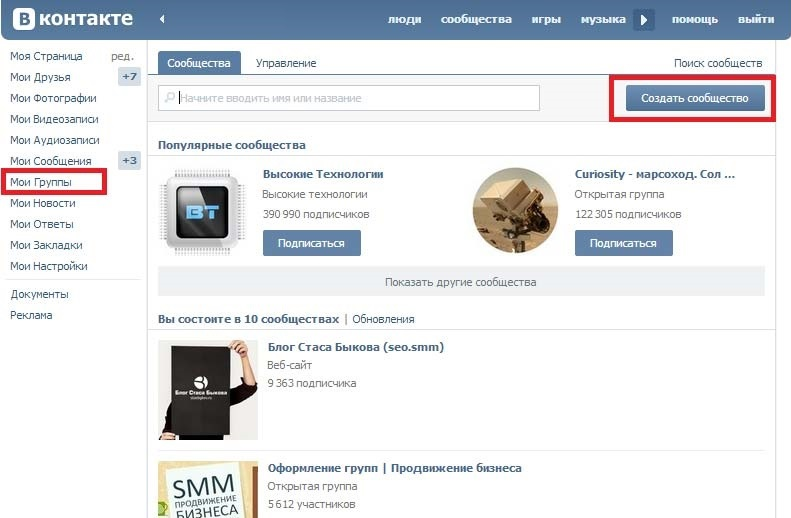 Группа CXL относится ко второму лагерю:
Группа CXL относится ко второму лагерю:
Источник изображения
Хотя может показаться нелогичным позволять членам продвигать работу или предложения, которые могут отвлекать от вашего бизнеса, сообщество означает приносить пользу из разных мест. Золотая середина может заключаться в том, чтобы разрешить продвижение по службе с оговорками.
Неприемлемый контент
Как и в случае с продвижением, определение «неприемлемого» отличается. Однако в большинстве случаев лучше указать в разделе правил вступительного сообщения, что администраторы будут удалять неприемлемый контент. Как администратор, вы также имеете право отслеживать и удалять спам.
8. Создание опросов для прослушивания в социальных сетях
Группы сообщества Facebook предназначены для двустороннего общения, и администраторам полезно слушать участников. Спрашивая группу, какие типы контента они хотели бы видеть, какие у них есть вопросы, новые темы, о которых они хотят узнать, или что им нравится и не нравится в группе, все это может привести к новым идеям для администраторов и лучшему опыту для участников.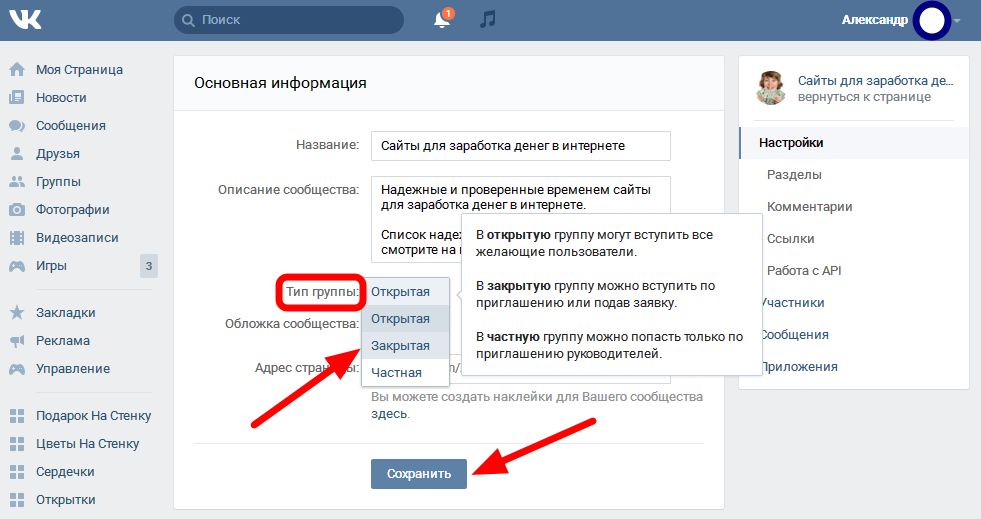 .
.
9. Живите в группе
Прямые видеопотоки становятся все более популярными среди маркетологов, составляя почти пятую часть всех видео, размещенных на Facebook в 2021 году, что на 55% больше, чем в прошлом году.
Это потому, что они очень привлекательны. Исследование Social Insider показало, что живые видео на Facebook генерируют средний уровень вовлеченности 0,4% по сравнению с 0,31% для предварительно записанных видео. Разница гораздо более разительна для небольших профилей Facebook. Например, в профилях с количеством подписчиков до 5000 средний уровень вовлеченности в живое видео составляет 2,44% по сравнению с 1,11% для неживого видео.
Источник изображения
10. Следите за чистотой списка участников (и контента)
Несмотря на то, что вы устанавливаете правила для неприемлемого контента, спама и рекламы, у вас обязательно будет несколько нарушителей правил. Вы можете справиться с большинством ситуаций в индивидуальном порядке, но администраторы Facebook могут удалить участника и весь опубликованный им контент, если проблема не устранена.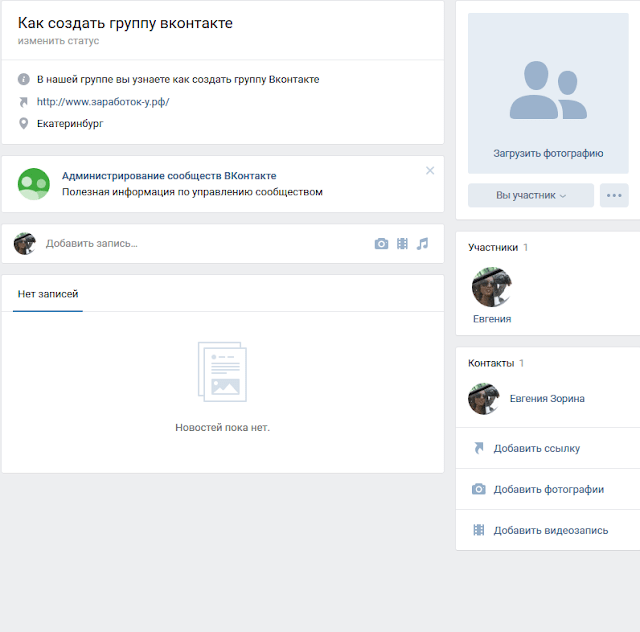

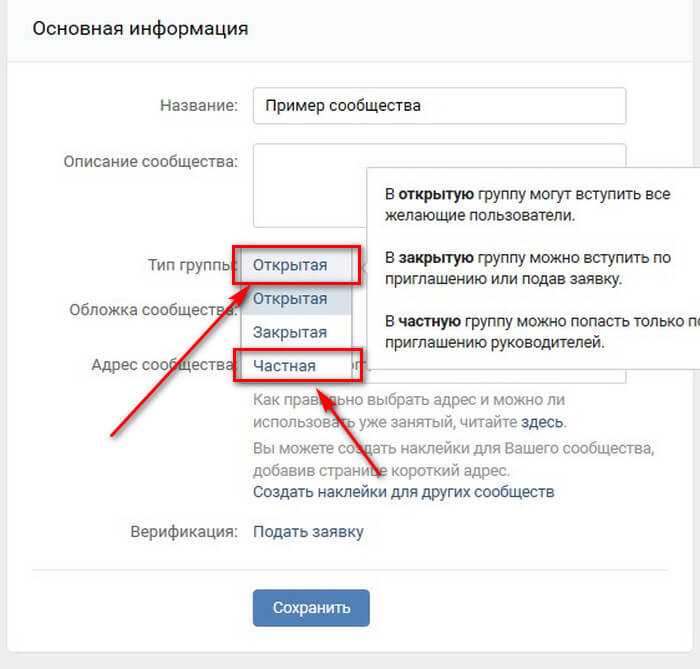

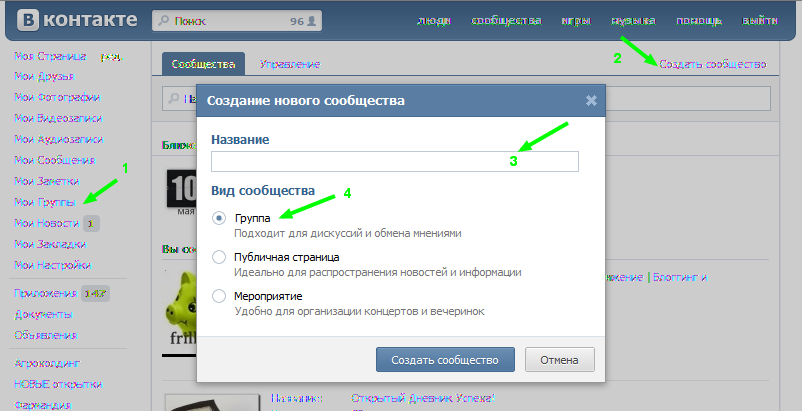
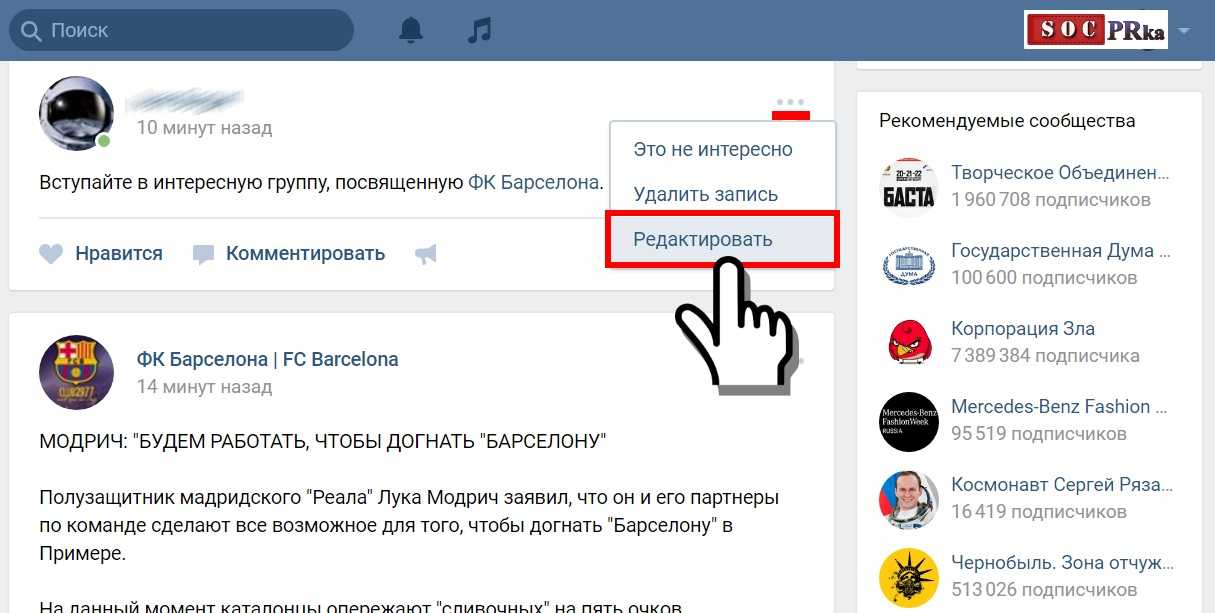
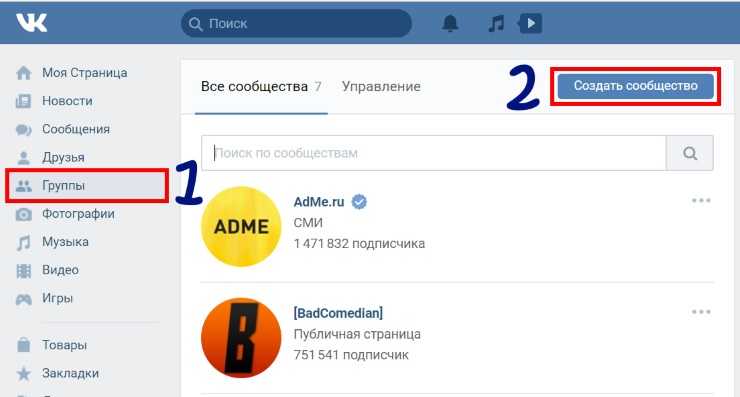
 Например, «Отзывы» или «Вопрос-ответ». При нажатии на тему обсуждения открывается его текст. В текст можно вставлять фото- и видеоматериалы. Ниже у всех желающих будет возможность оставить комментарий. Вы можете запретить комментарии для любого из обсуждений. В этом случае пользователи смогут лишь просматривать материалы, но не смогут их комментировать.
Например, «Отзывы» или «Вопрос-ответ». При нажатии на тему обсуждения открывается его текст. В текст можно вставлять фото- и видеоматериалы. Ниже у всех желающих будет возможность оставить комментарий. Вы можете запретить комментарии для любого из обсуждений. В этом случае пользователи смогут лишь просматривать материалы, но не смогут их комментировать.
 Когда вы начнёте трансляцию, все участники вашего сообщества получат уведомления об этом. Посмотрите, как выглядели трансляция «Презентации Apple 2020» в сообществе «Лентач» и репортаж о футбольном матче «Зенит» — «Арсенал» в сообществе ФК «Зенит».
Когда вы начнёте трансляцию, все участники вашего сообщества получат уведомления об этом. Посмотрите, как выглядели трансляция «Презентации Apple 2020» в сообществе «Лентач» и репортаж о футбольном матче «Зенит» — «Арсенал» в сообществе ФК «Зенит».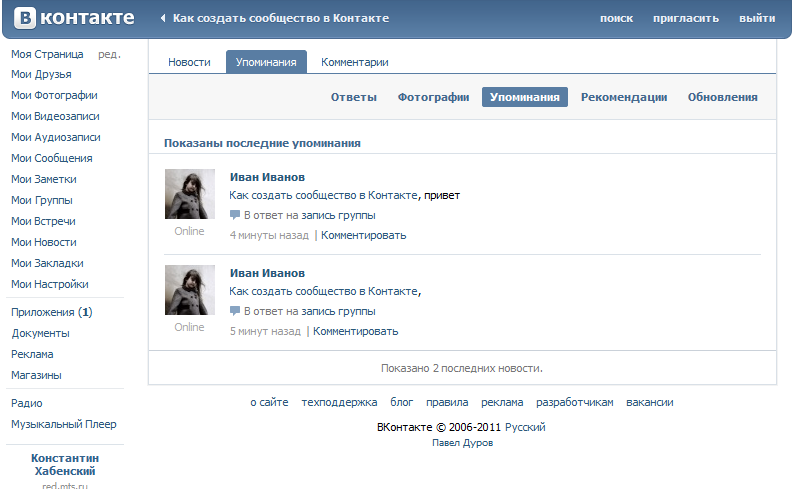 Выбрав подходящий вариант, его можно добавить в корзину.
Выбрав подходящий вариант, его можно добавить в корзину.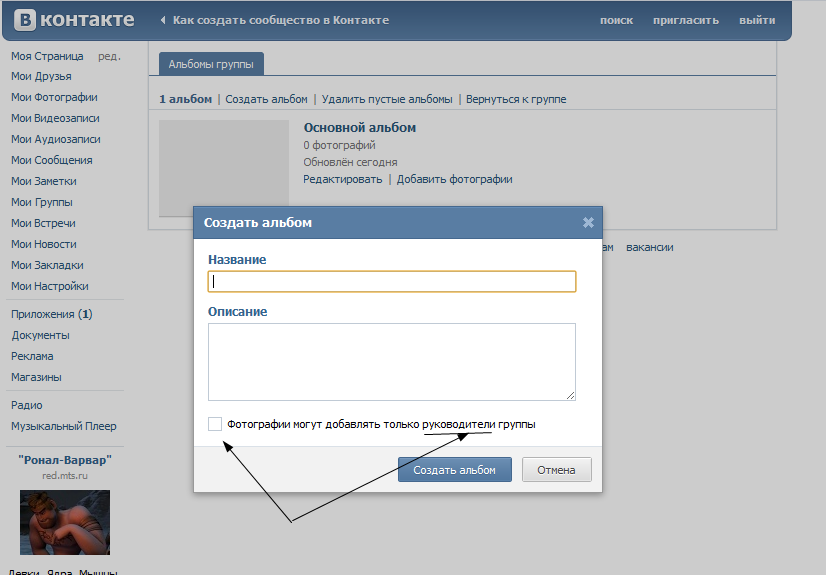 Для работы с промокодами откройте вкладку «Магазин → Промокоды».
Для работы с промокодами откройте вкладку «Магазин → Промокоды».
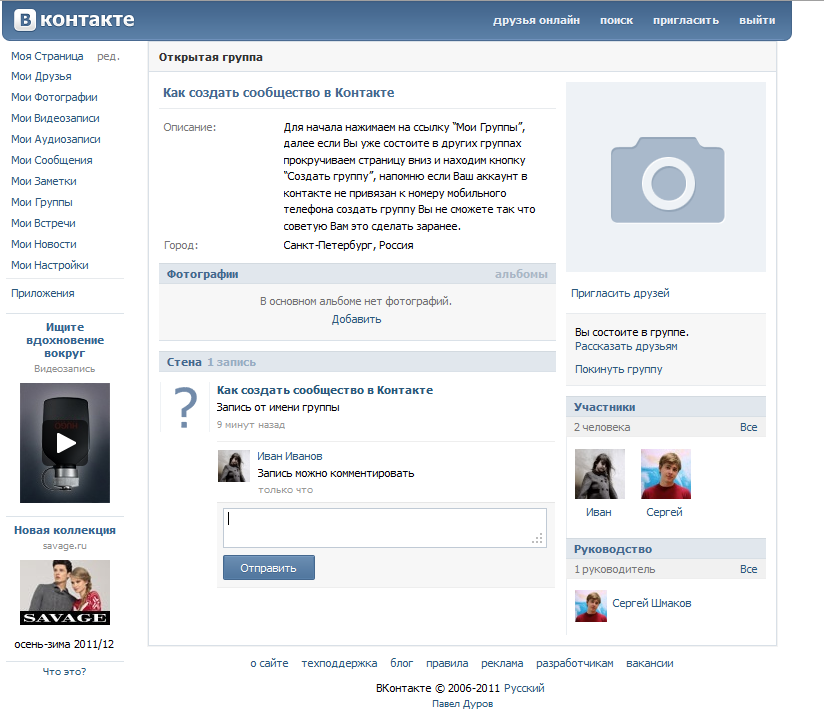 Алгоритм Facebook работает так, чтобы показывать пользователям только наиболее релевантный контент в их новостной ленте, и активное сообщество поможет этому способствовать.
Алгоритм Facebook работает так, чтобы показывать пользователям только наиболее релевантный контент в их новостной ленте, и активное сообщество поможет этому способствовать. Только текущие участники могут видеть, что другие участники просматривают, публикуют и чем делятся в группе.
Только текущие участники могут видеть, что другие участники просматривают, публикуют и чем делятся в группе.